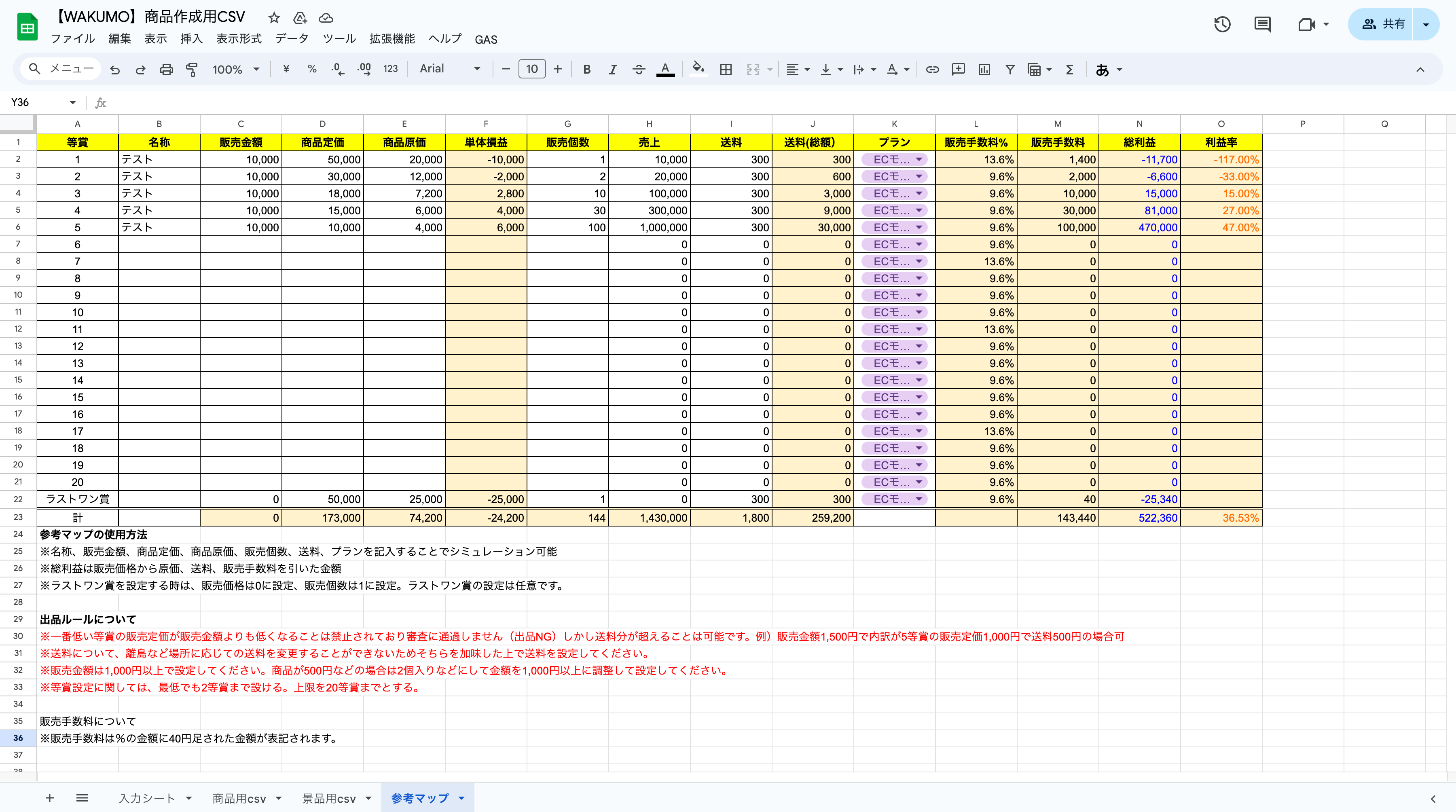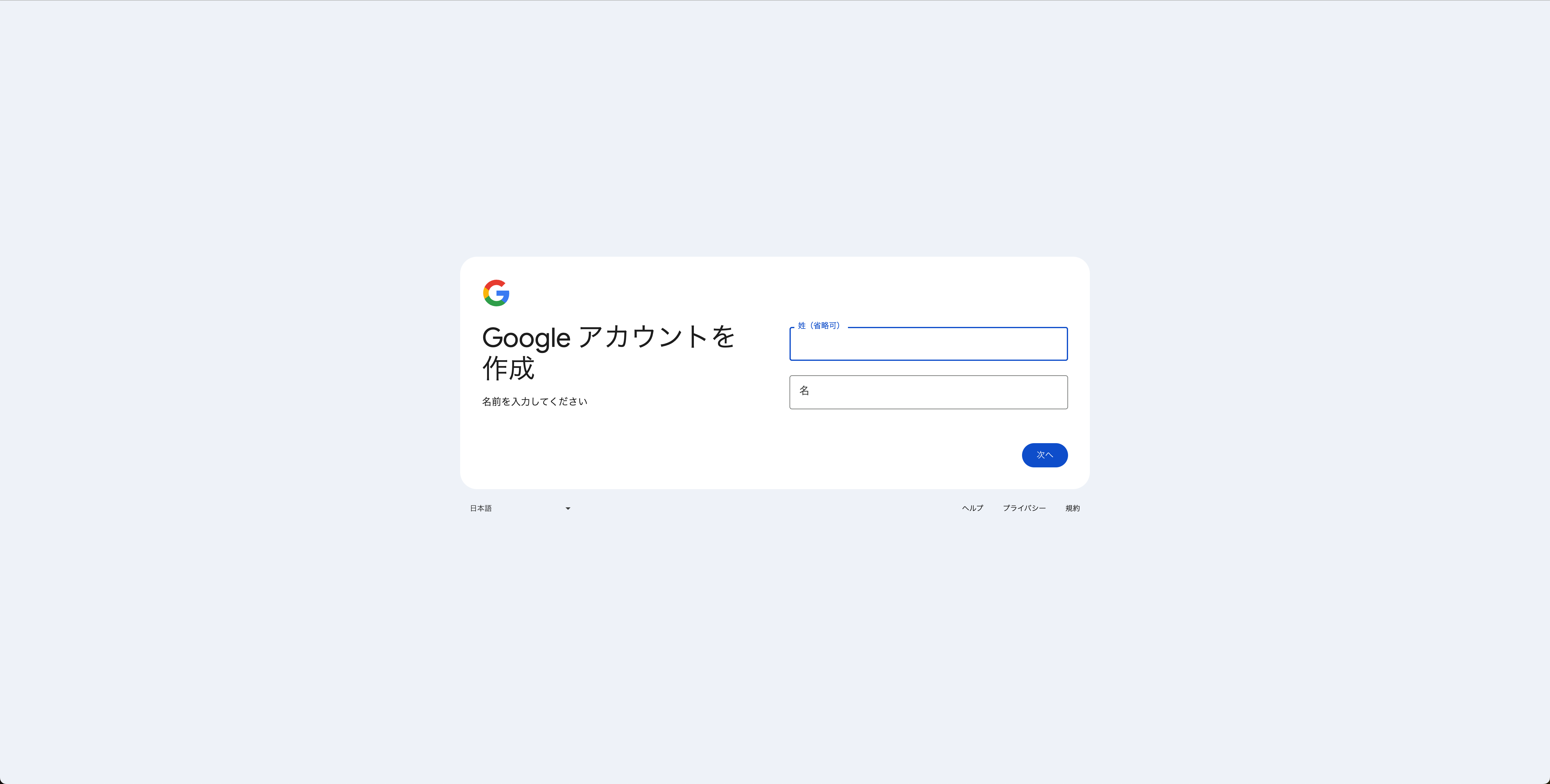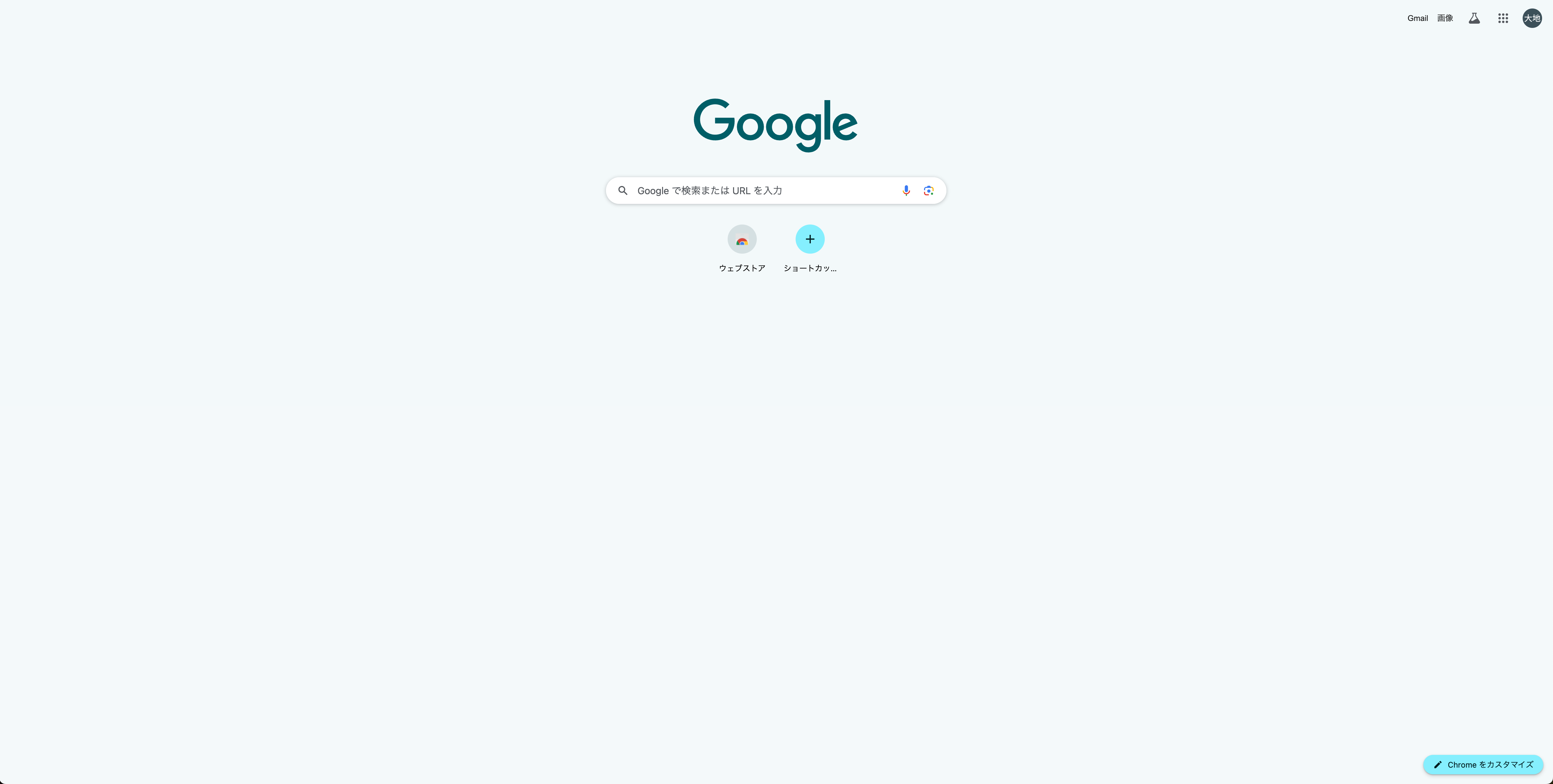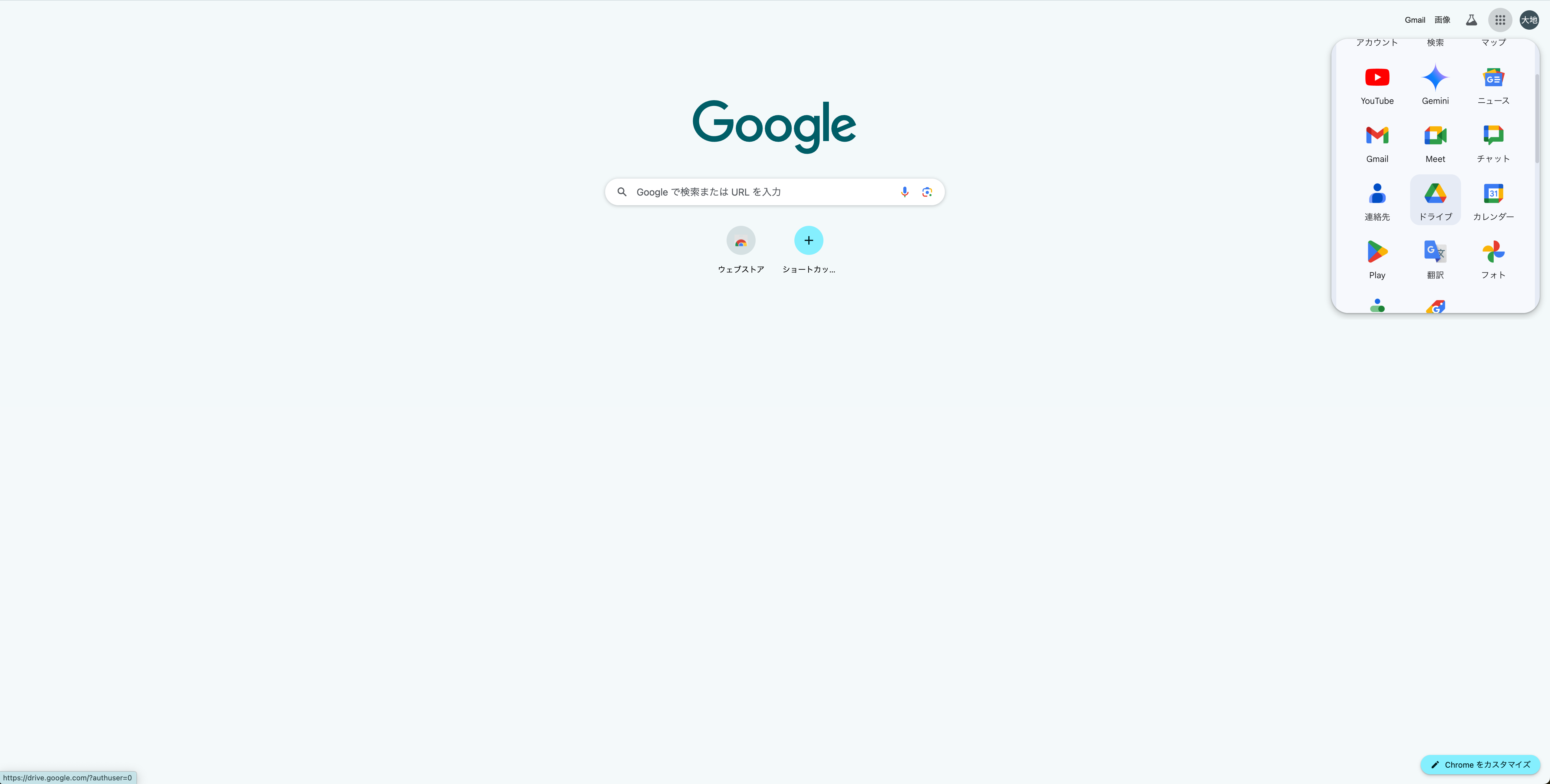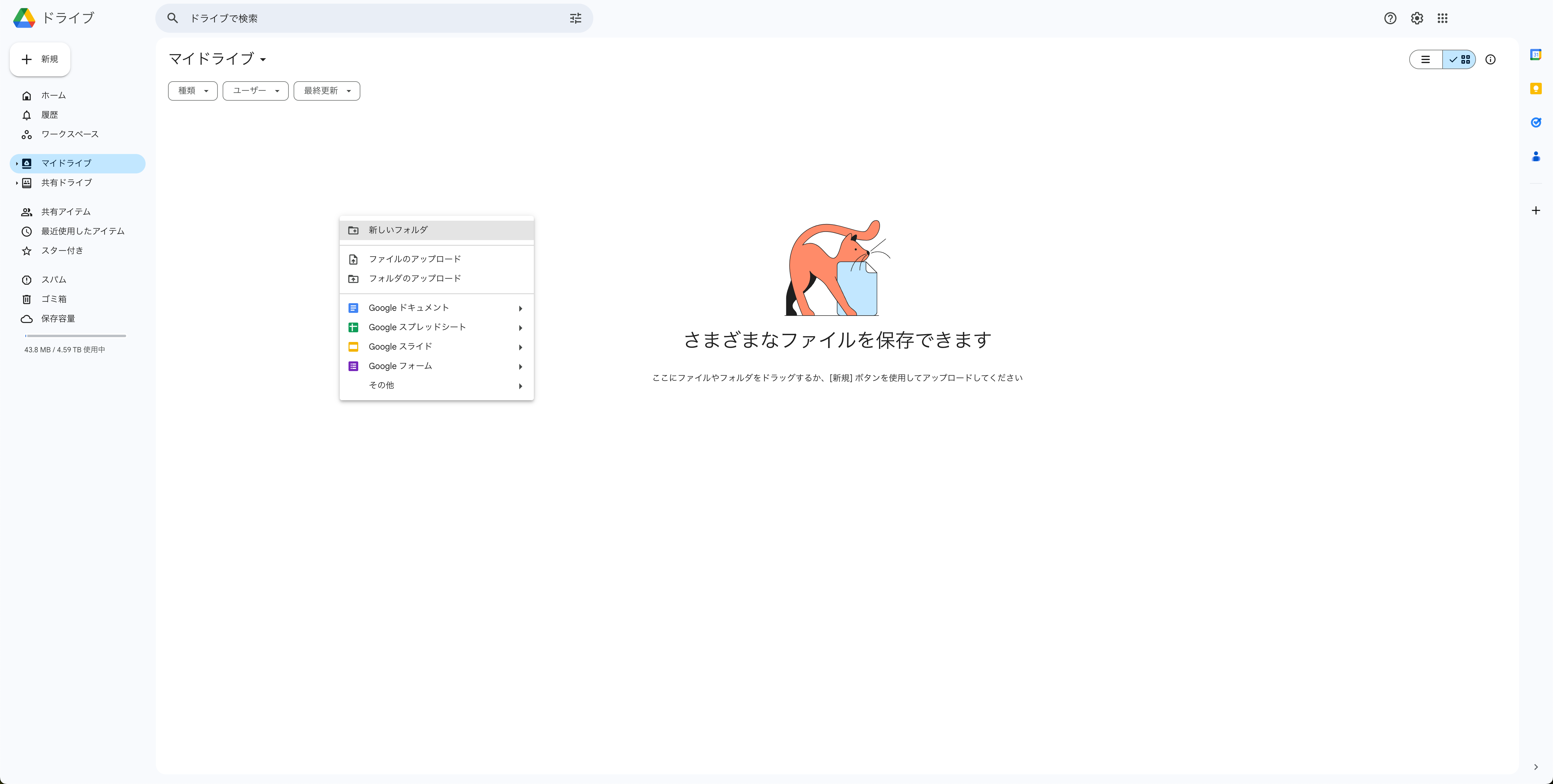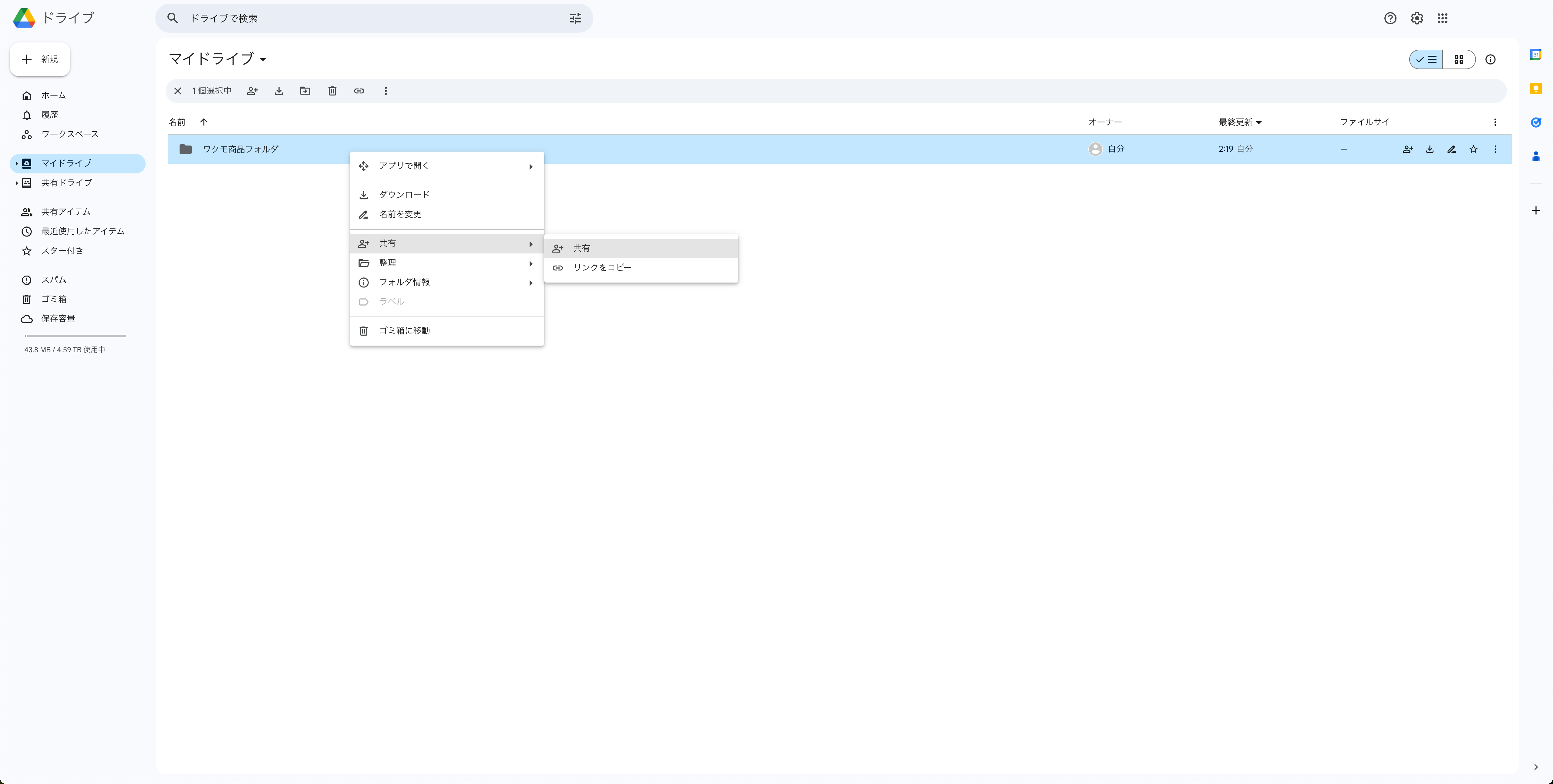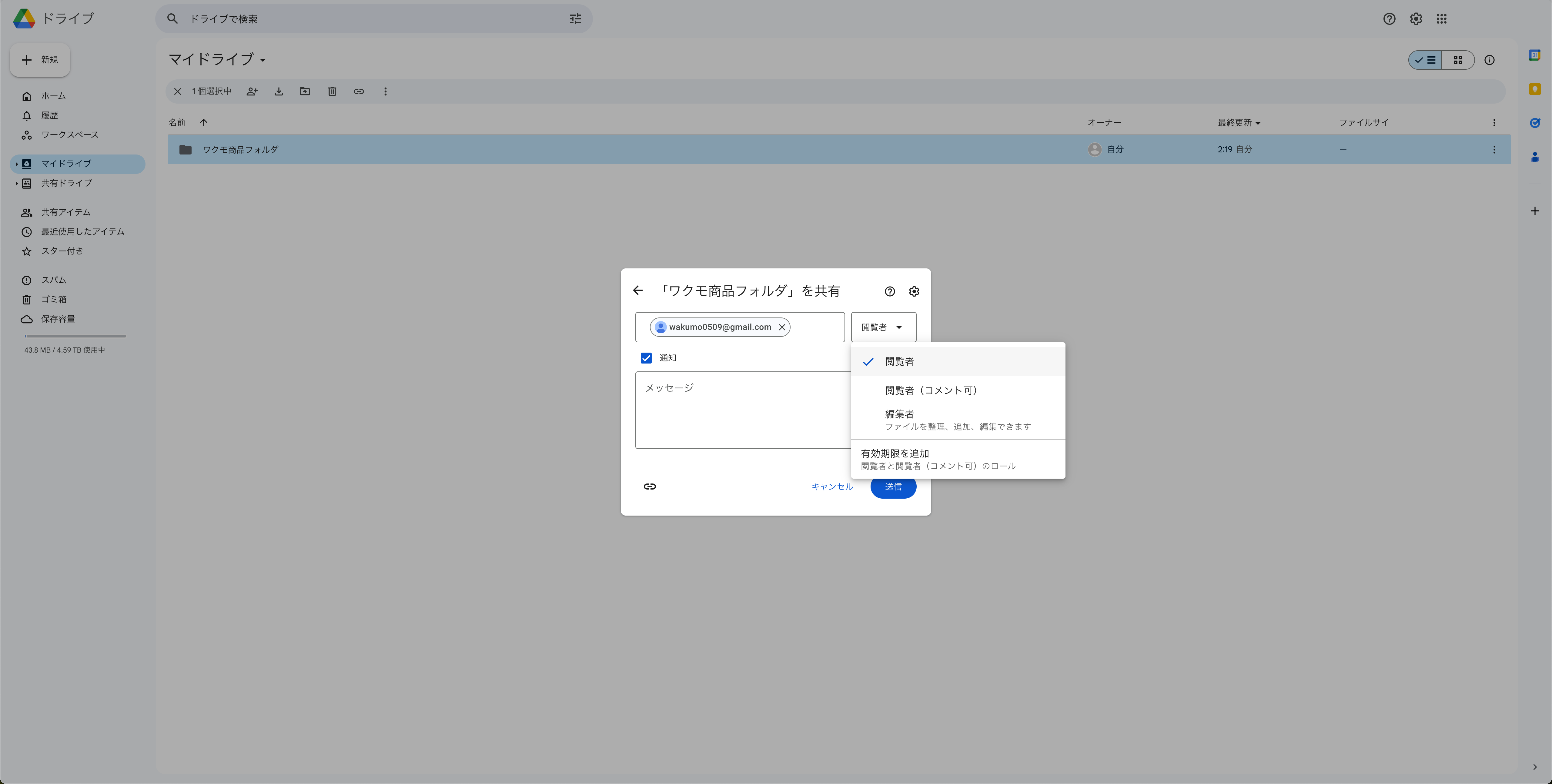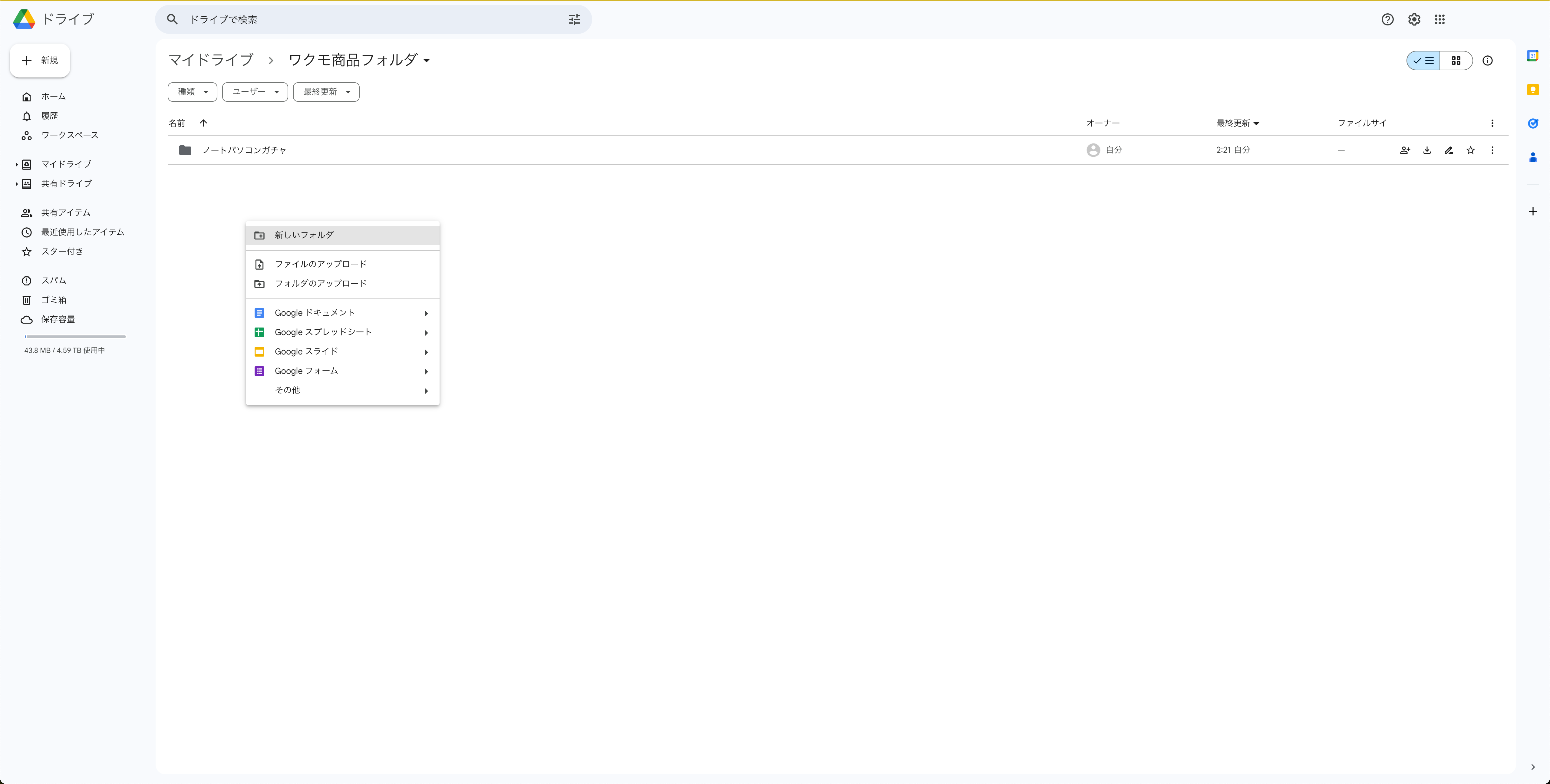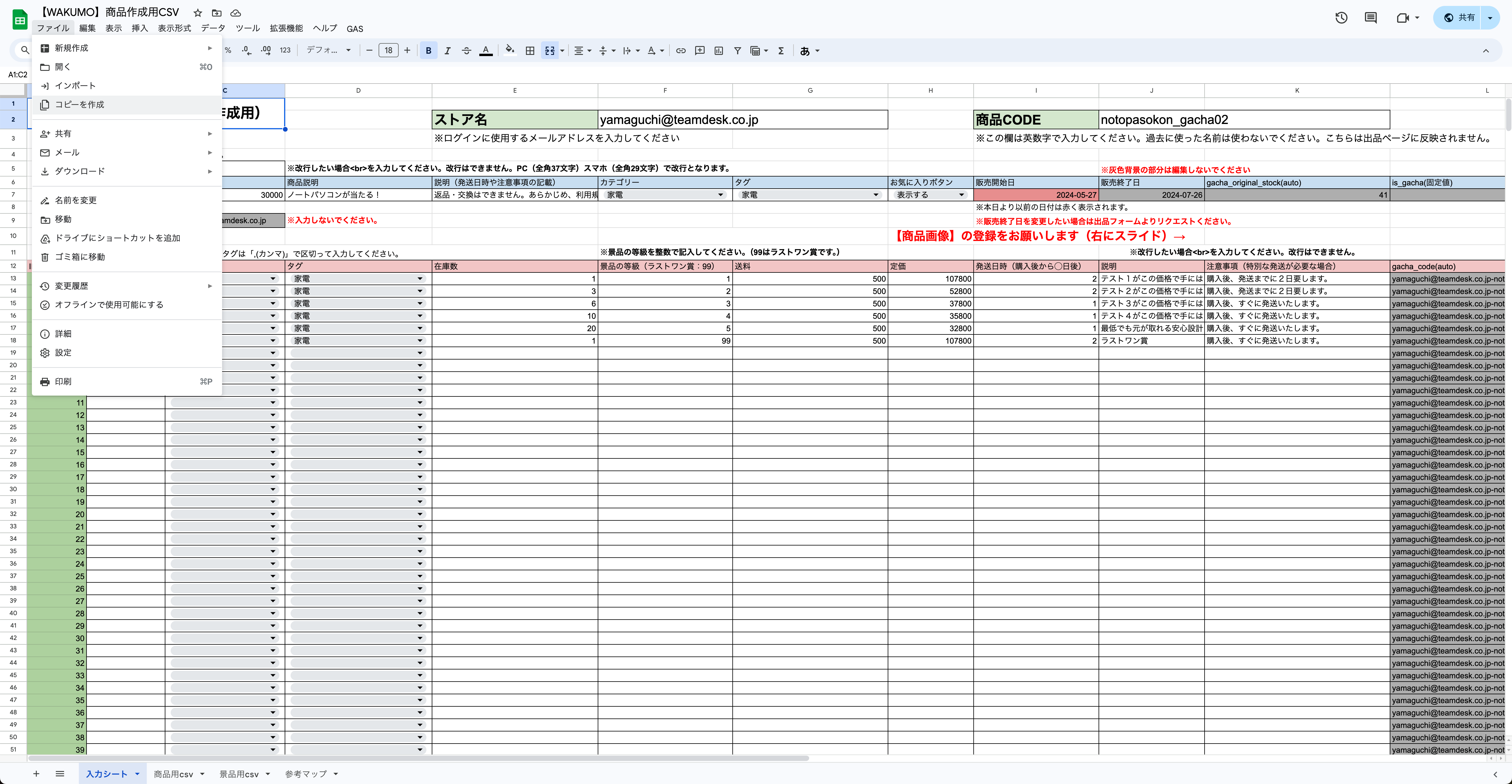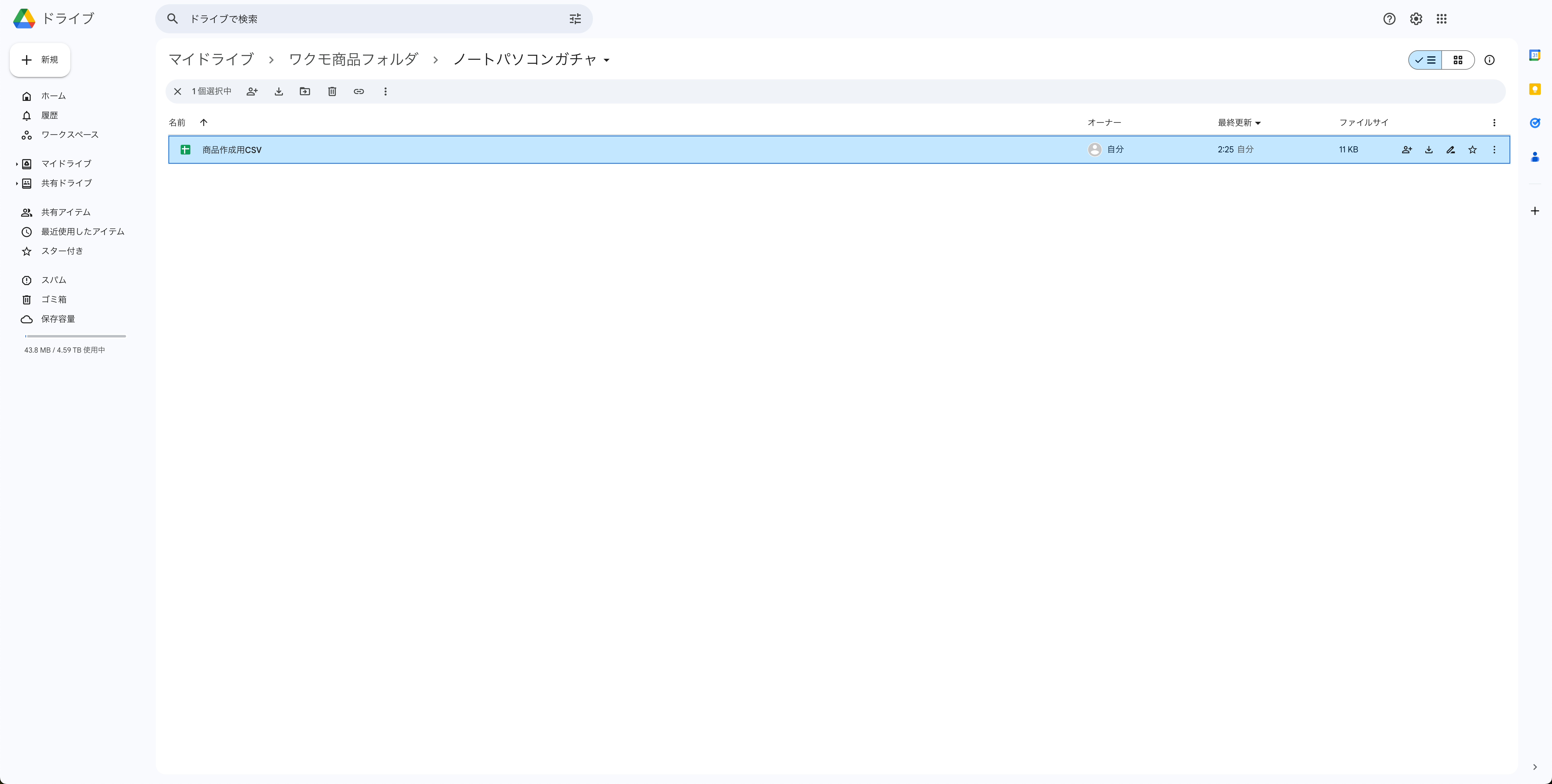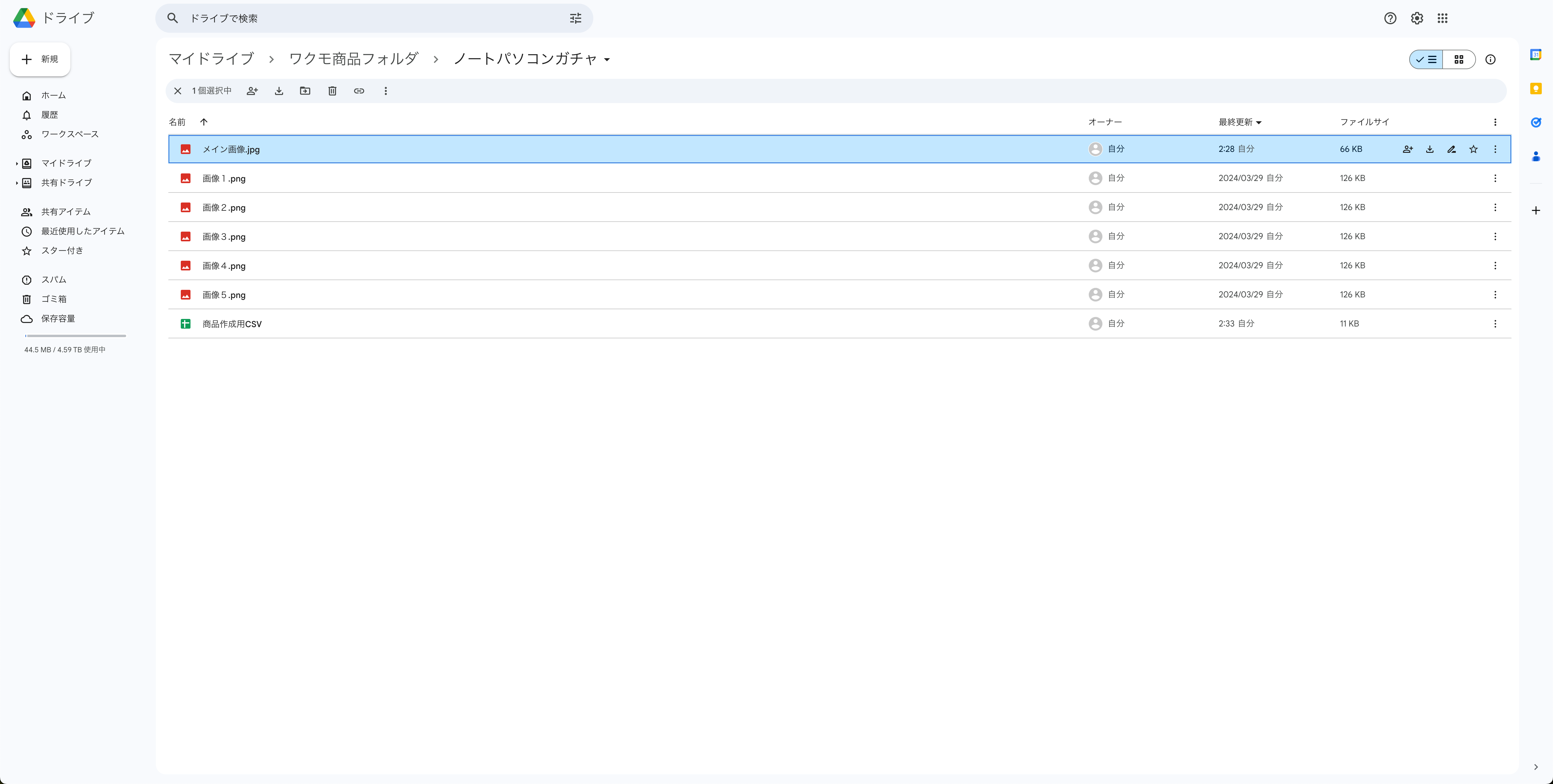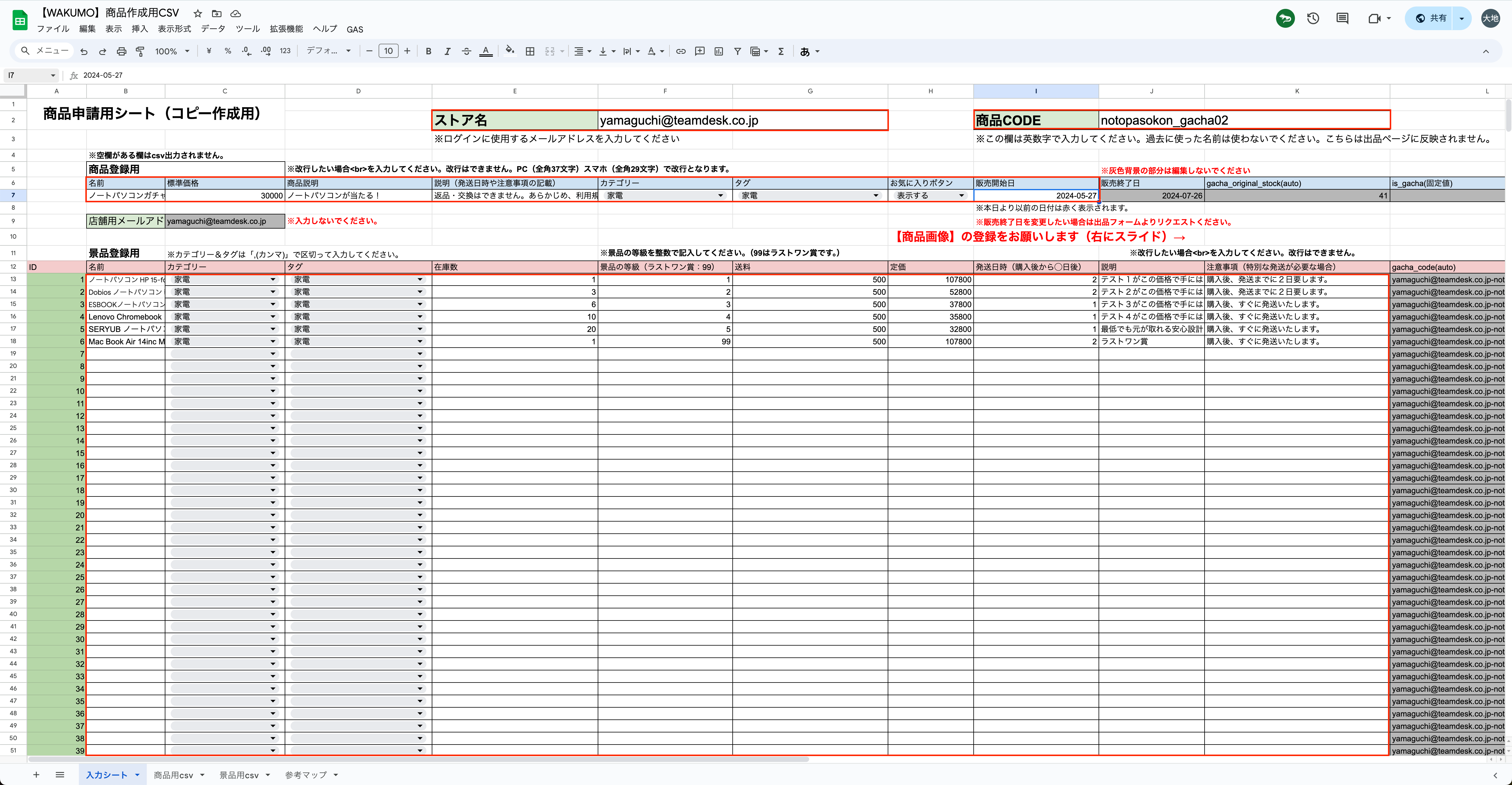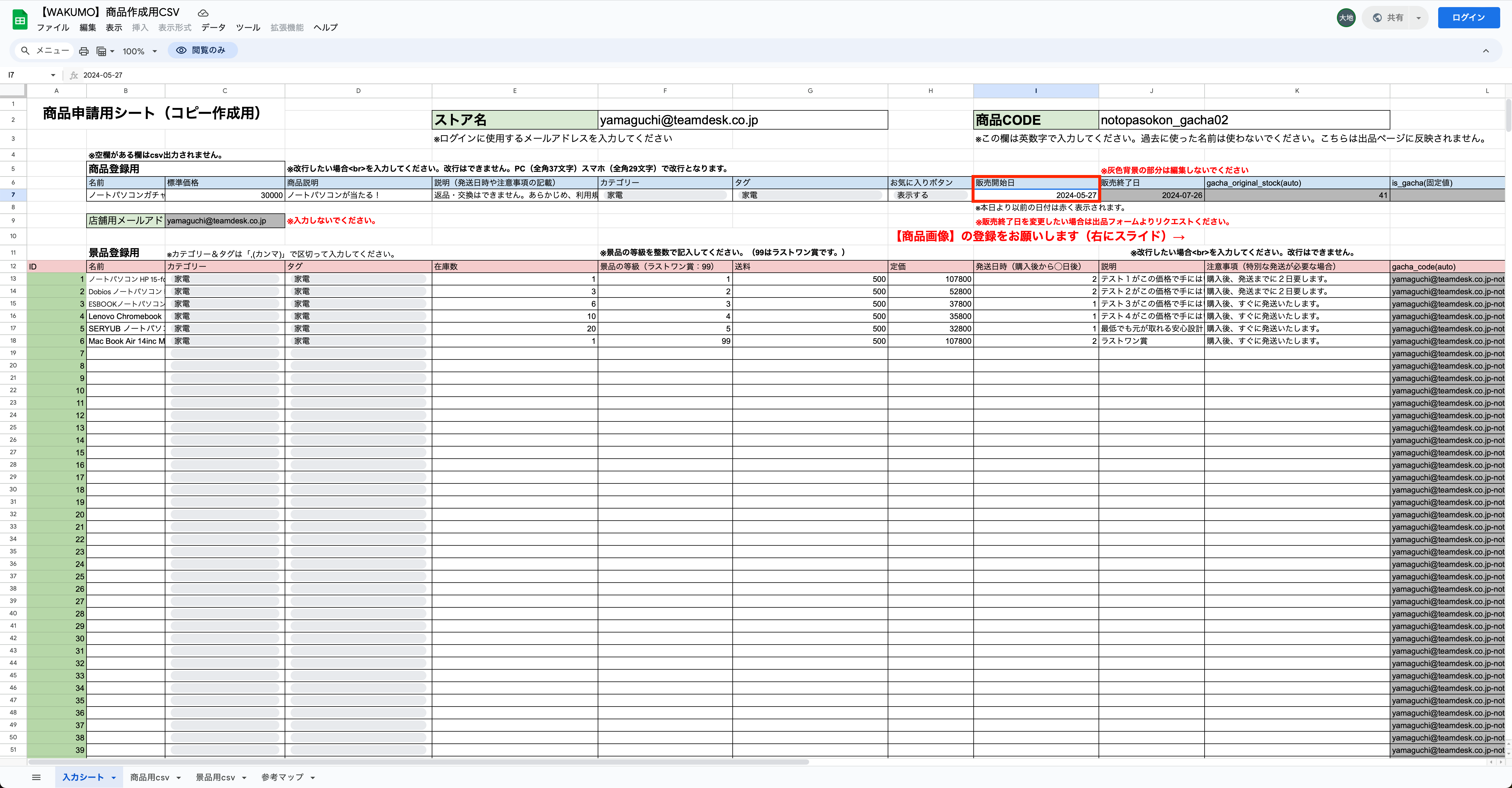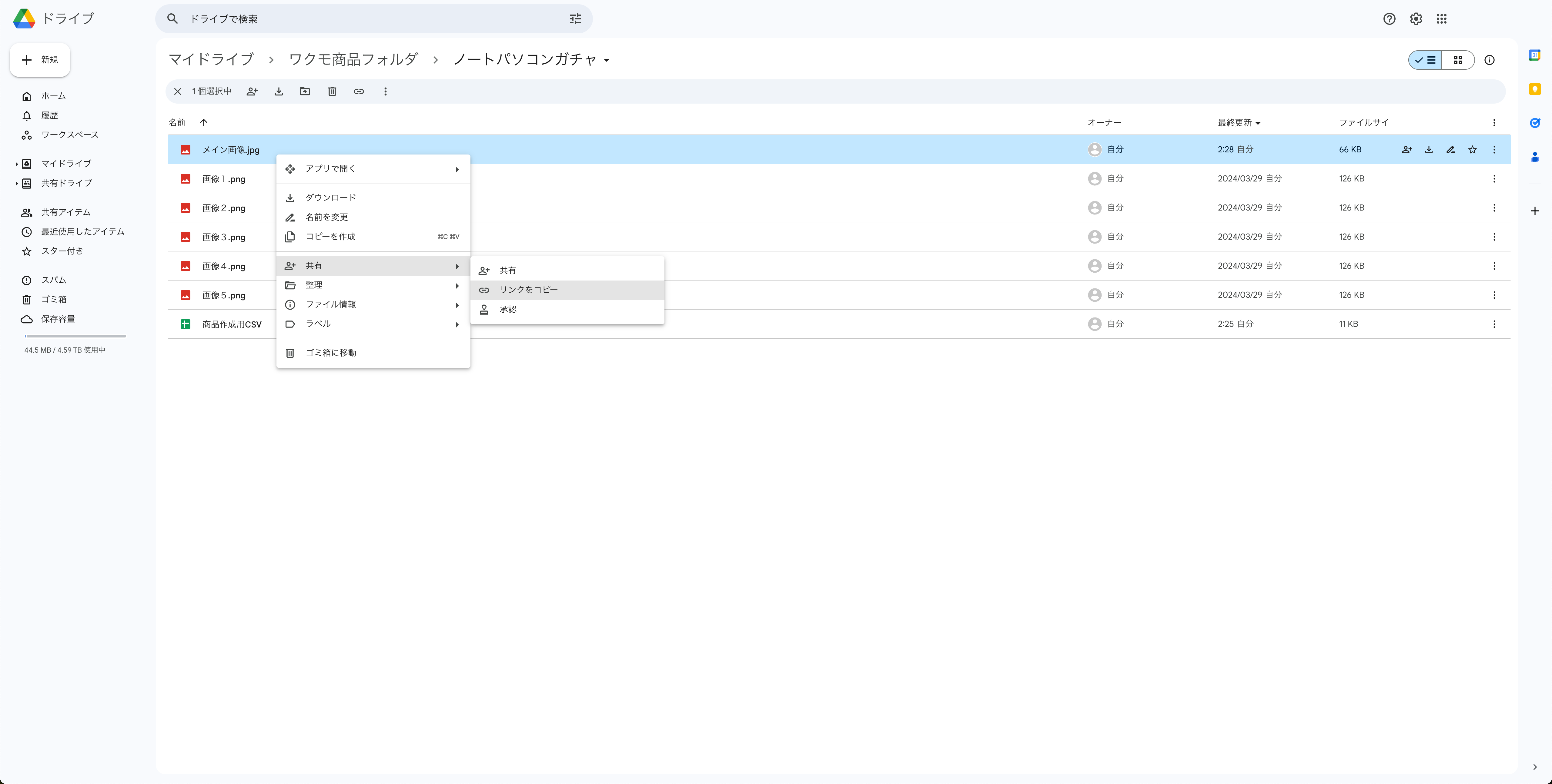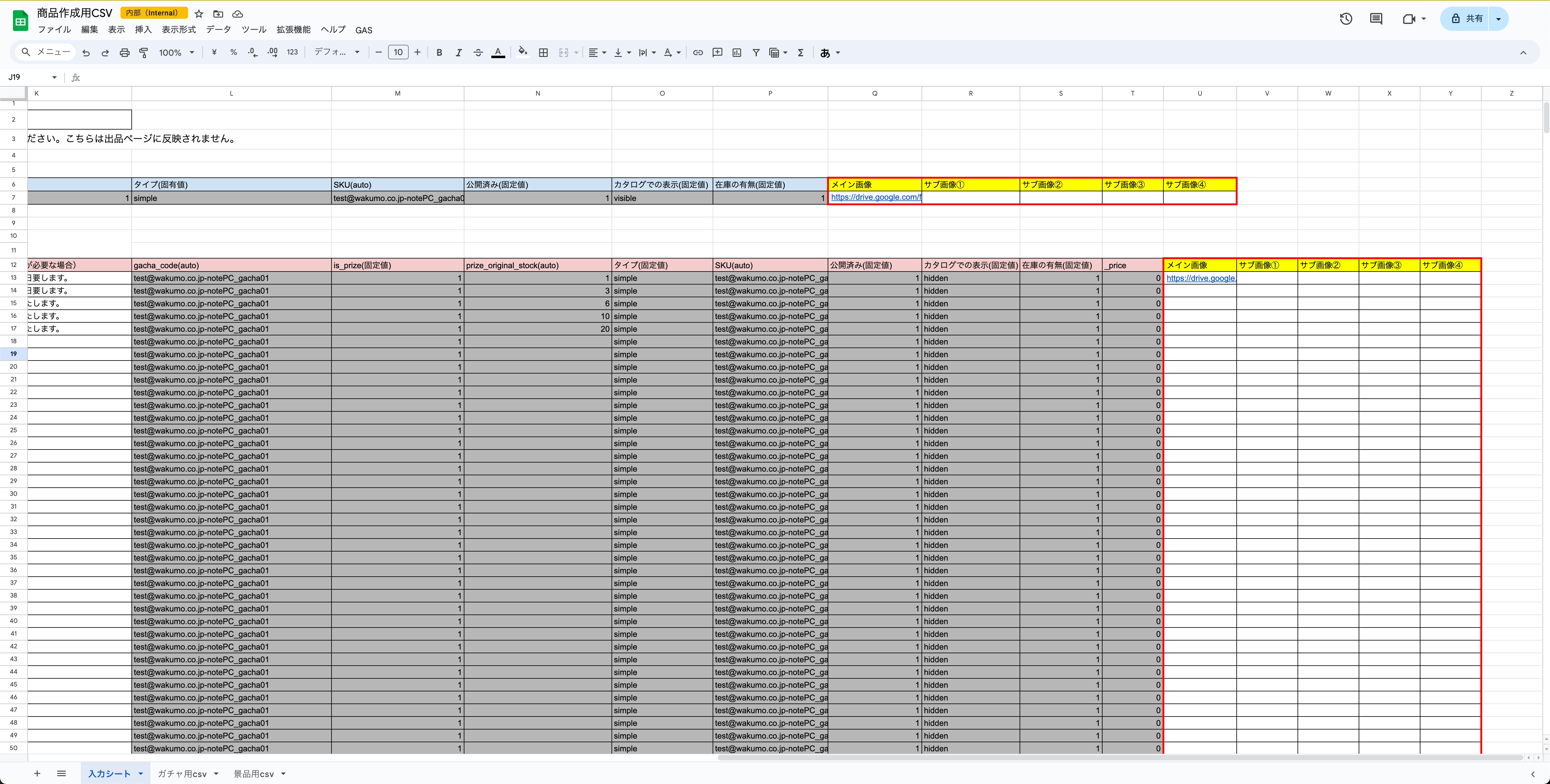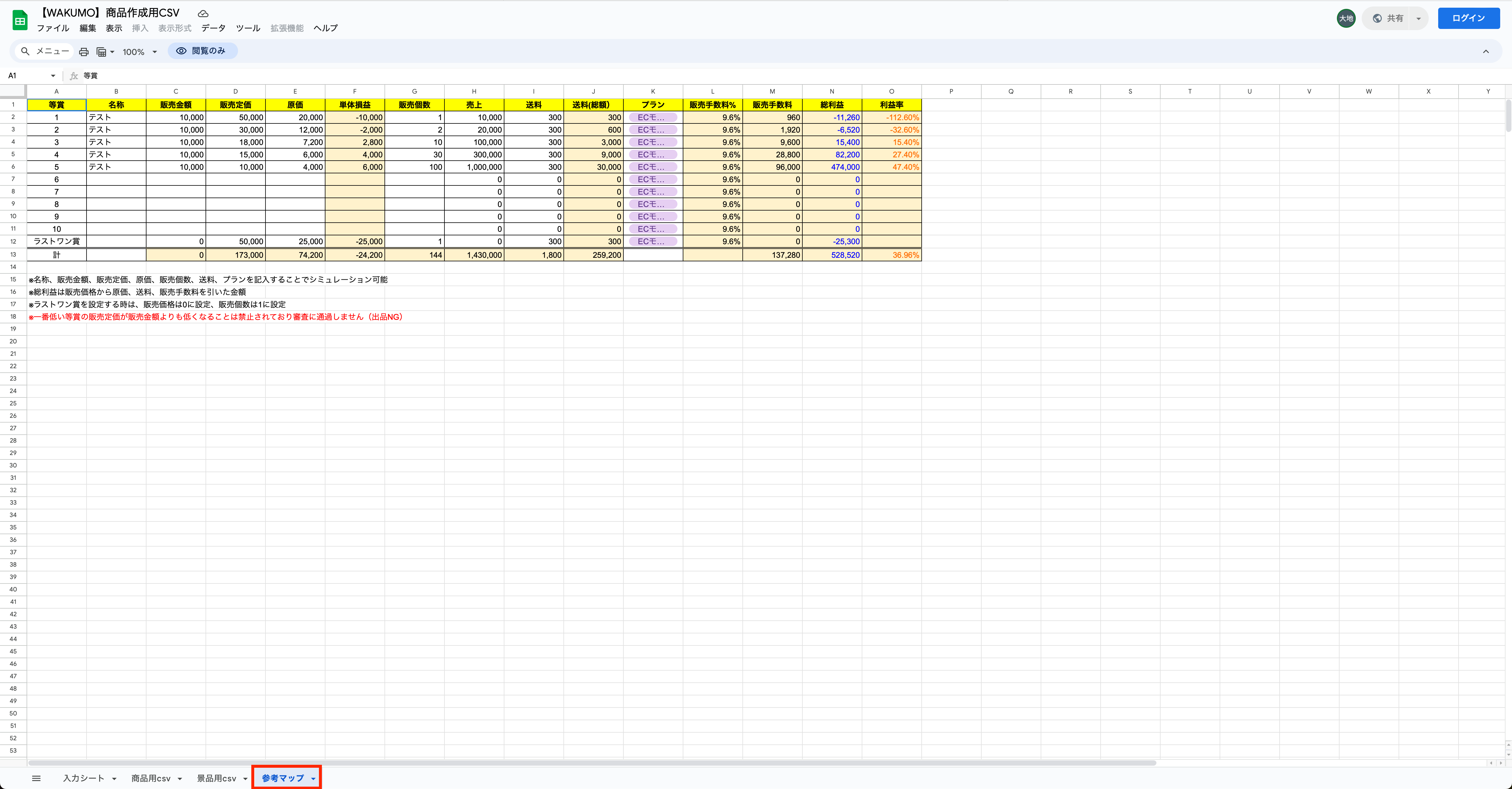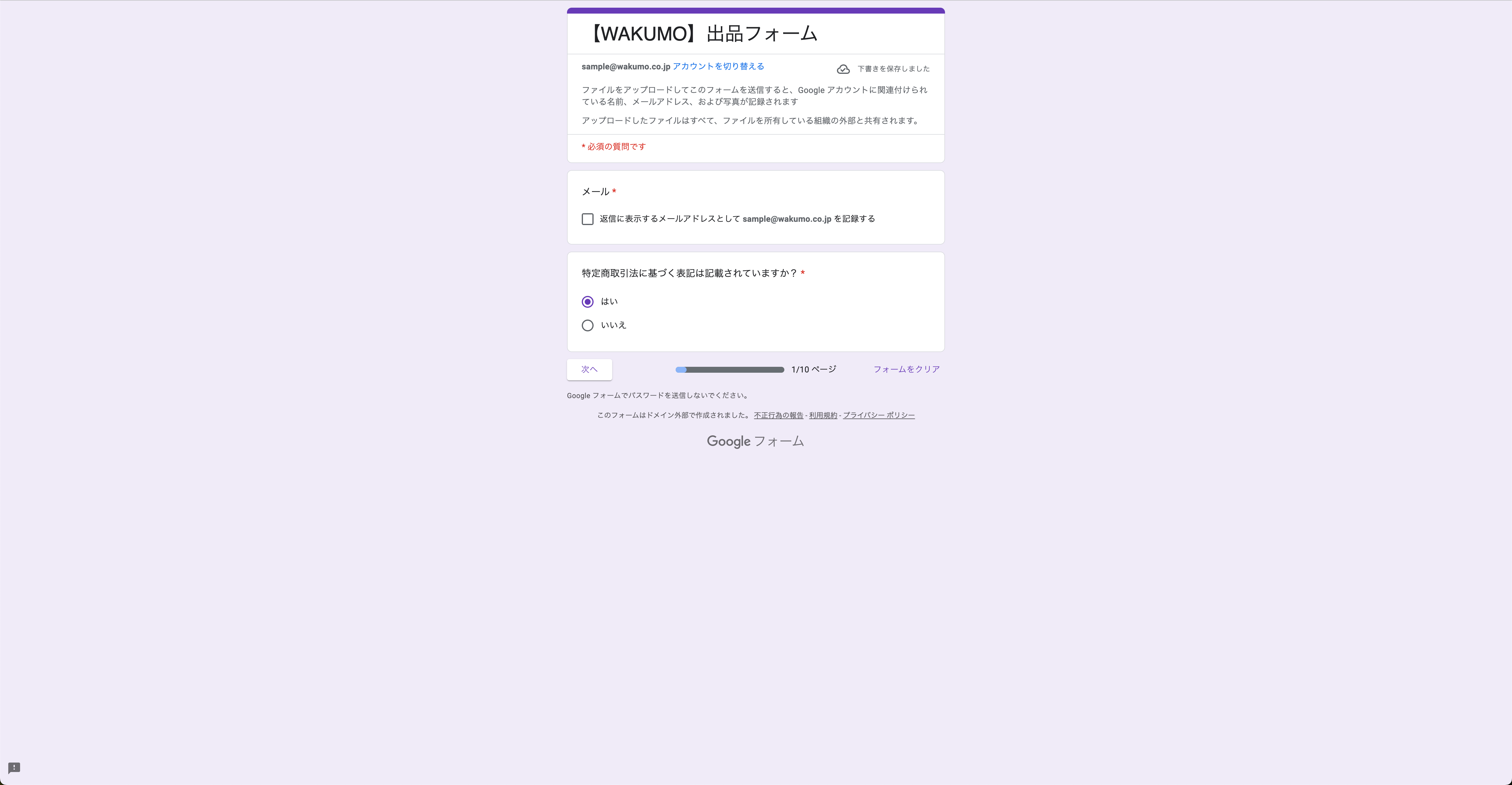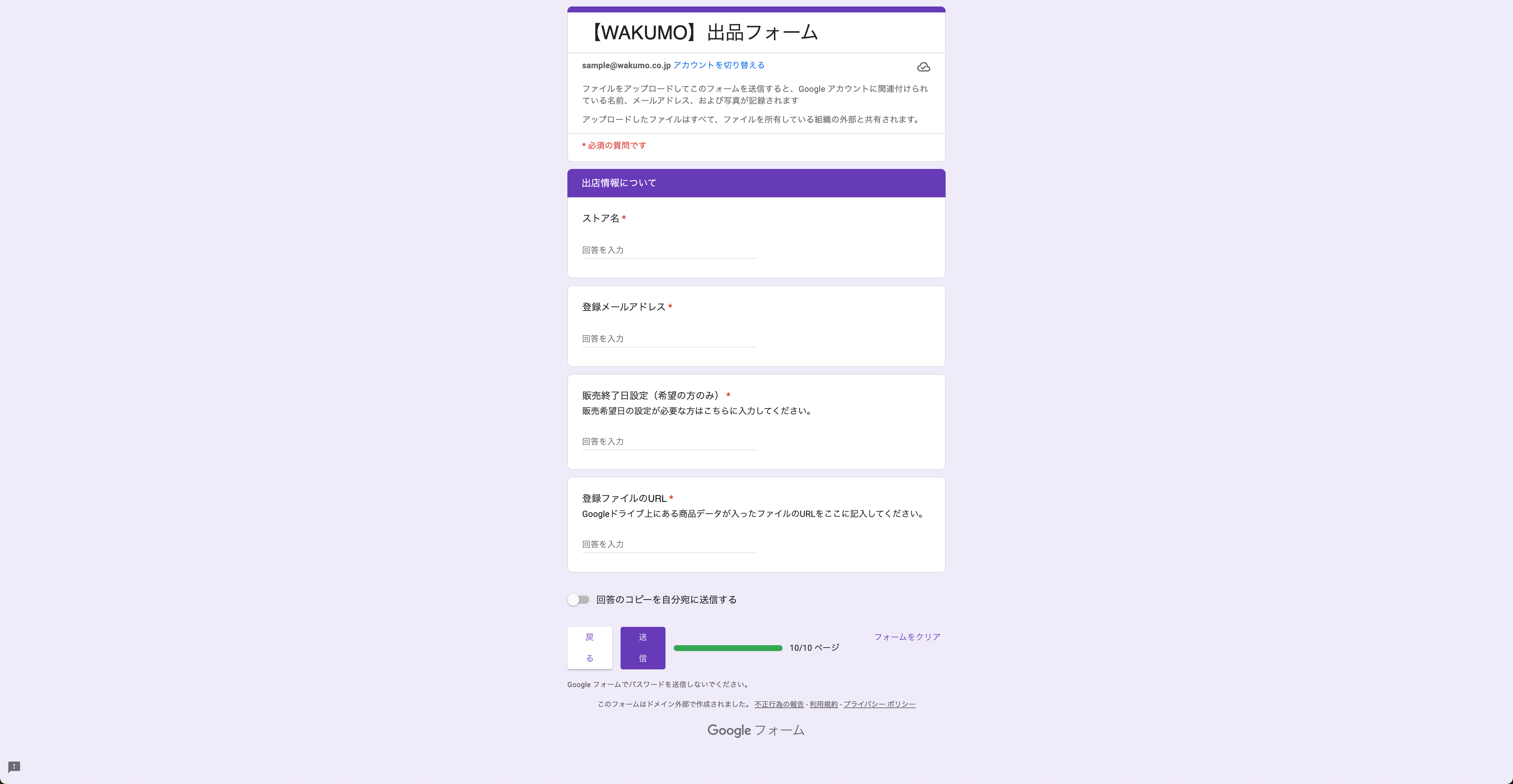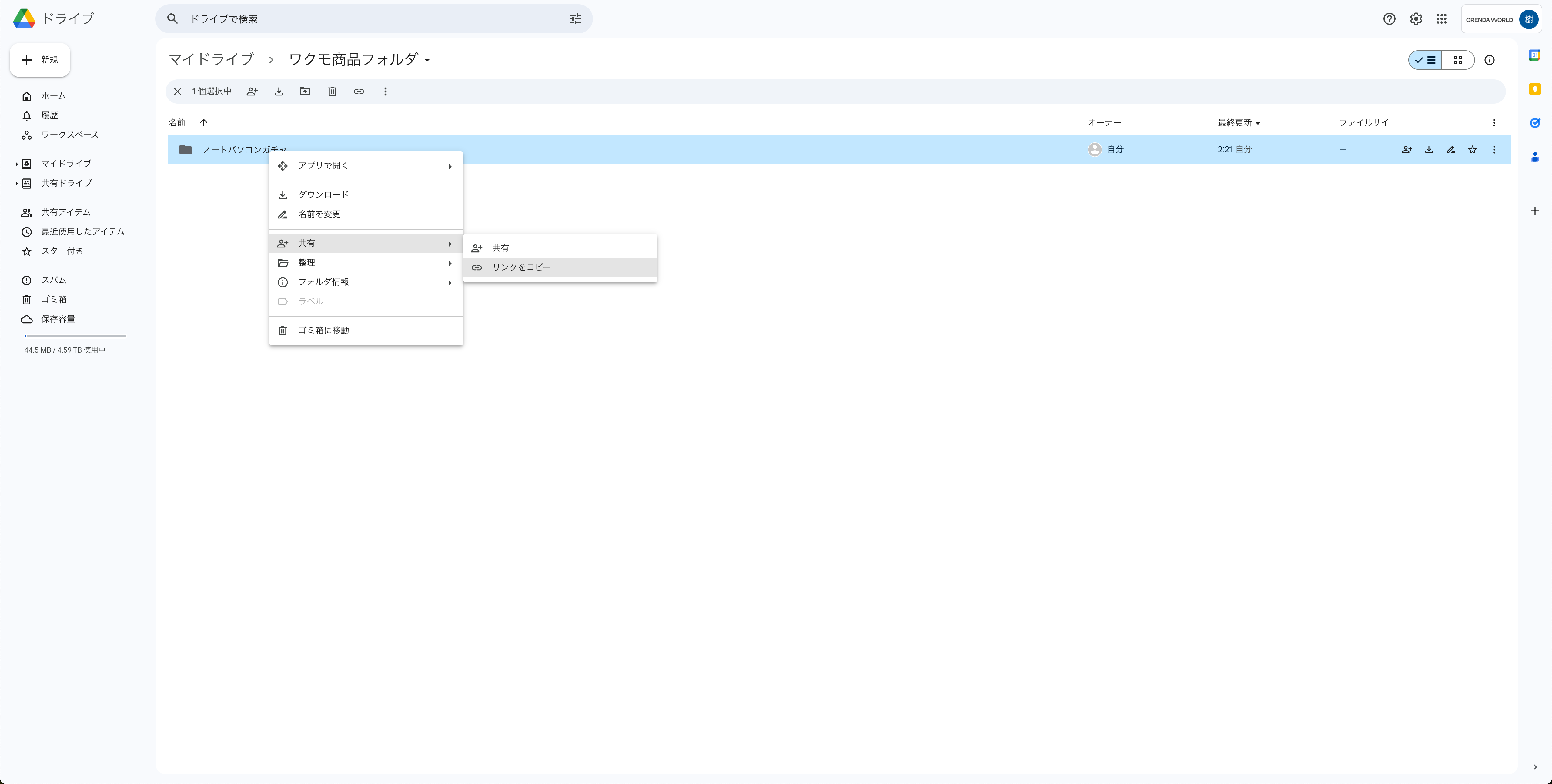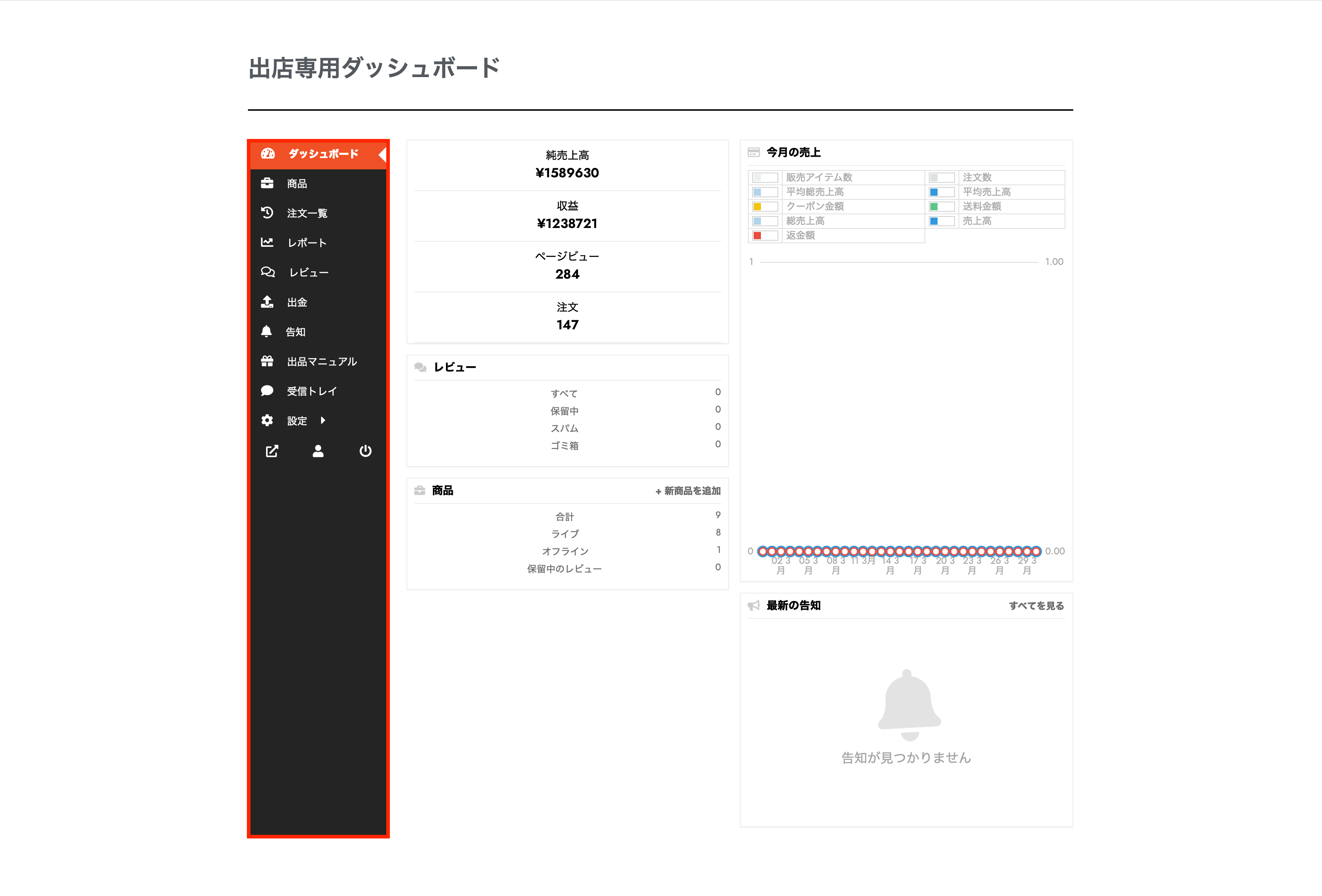出店・出品マニュアル
出品についてのマニュアルになります。以下の注意事項をご確認ください。
※新規出品の際にはGoogleアカウントが必要になります。
STEP1|ストア設定をして出品準備をしよう!
出店準備を行います。
ロゴ・ストア背景の変更
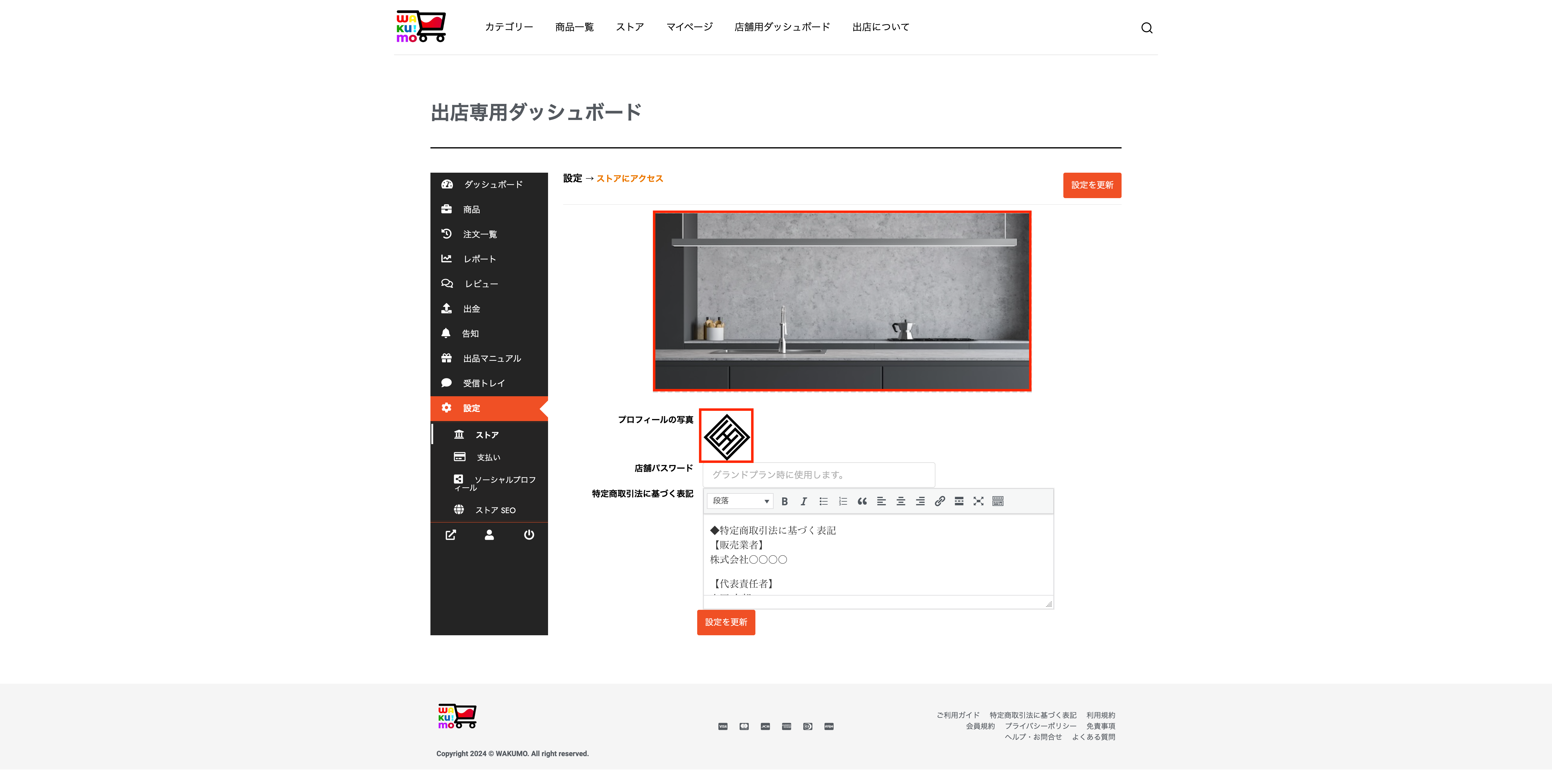
【設定】よりストアを押下。
赤枠の部分より上から【ストア背景】・【ロゴ】を変更できます。
店舗パスワードの設定
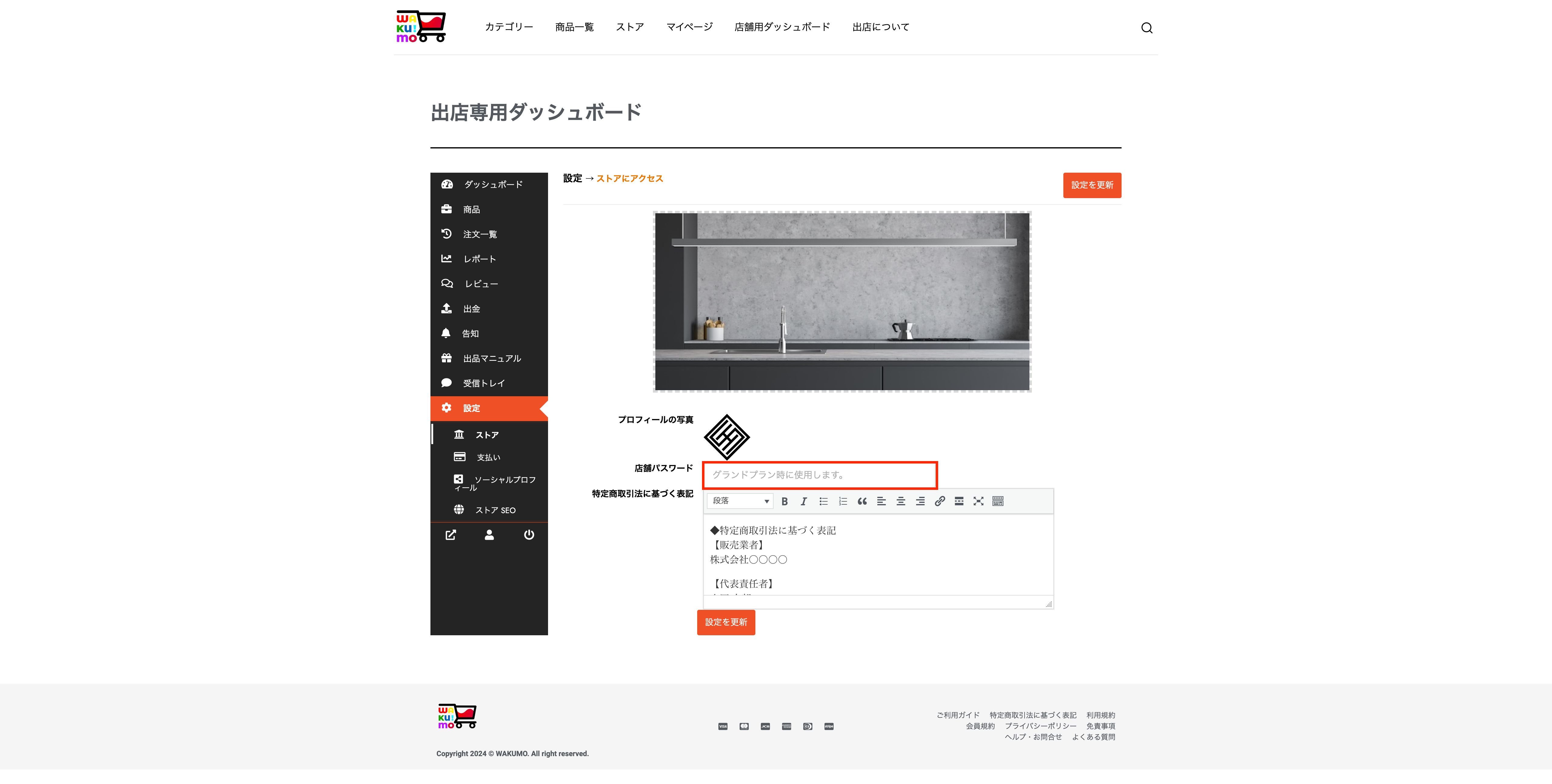
任意の店舗パスワードを設定してください。
こちらは、グランドプラン選択時にお客様が購入するときに必要となりますので必ず設定をしてください。
※定期的に変更をお勧めします。
特定商取引法に基づく表記
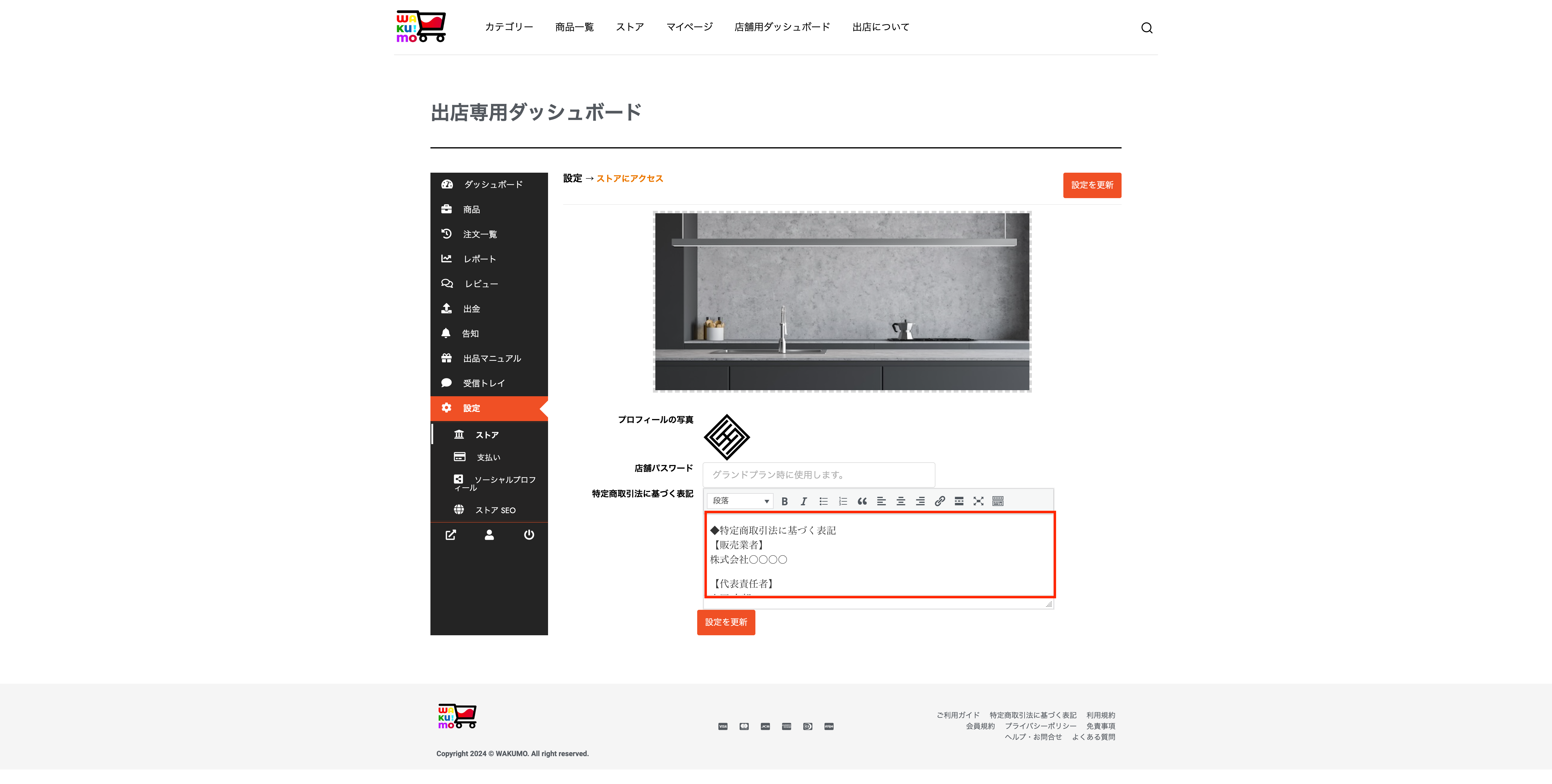
With WAKUMOでは初回に特定商取引法に基づく記載を提出していただきますので、ご記入は不要です。
支払サイト
月末締めの翌月末払いとなっております。
【販売手数料】+【決済手数料】+【振込手数料¥250税込】が差し引かれた金額が入金となります。
※ 振込金額が¥1,000を下回る場合は、翌月に持ち越されます。
出金方法の設定
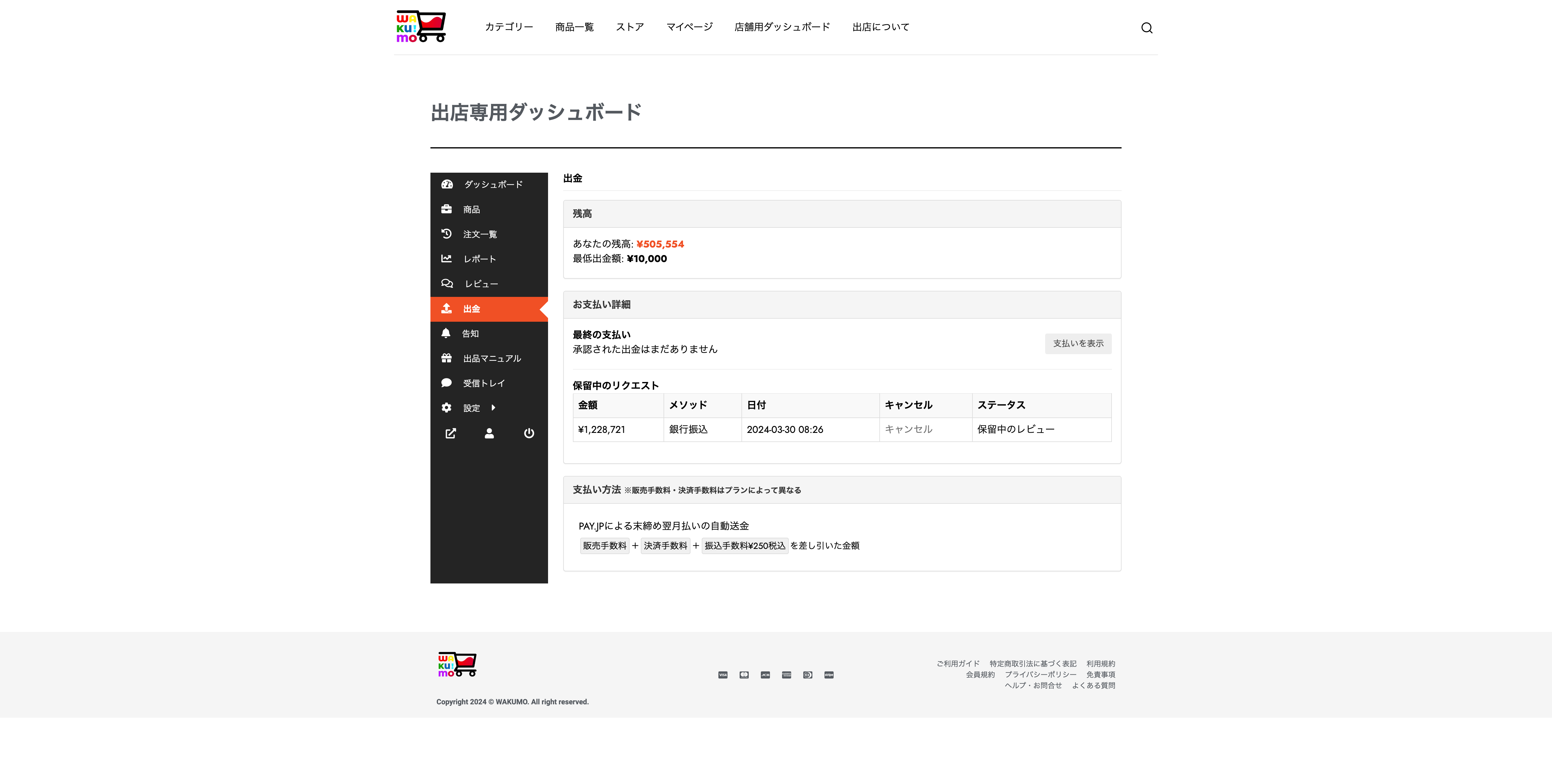
特別行うことはありません。
月末締めの翌月末払いとなります。
【あなたの残高】から振込手数料を差し引いた金額が、自動的に入金されます。
アカウント・パスワードの変更

【アカウントの編集】を押下。
変更したい項目を編集し保存。
STEP2|景品構成を考えよう!
景品の価格設定や個数などを簡単に導き出せます。ぜひご活用ください。
※画像をクリックすると「参考マップ」に遷移します。
※コピーを作成してご自由にお使いください。
- 名称、販売金額、商品定価、商品原価、販売個数、送料、プランを記入することでシミュレーション可能
- 総利益は販売価格から原価、送料、販売手数料を引いた金額
- ラストワン賞を設定する時は、販売価格は0に設定、販売個数は1に設定。ラストワン賞の設定は任意です。
- 一番低い等賞の販売定価が販売金額よりも低くなることは禁止されており審査に通過しません。(出品NG)
- 販売金額は1,000円以上で設定してください。商品が500円などの場合は2個入りなどにして金額を1,000円以上に調整して設定してください。
- 等賞設定に関しては、最低でも2等賞まで設ける。上限を20等賞までとする。
- スタンダードプラン:14%
- グランドプラン:店舗決済
STEP3|実際に出品申請を行おう!
① Googleアカウントを作成
① 赤枠内の箇所を入力
② 等級とラストワン賞について
同等級内で複数の商品を設定することが可能です。
またラストワン賞は「99」と等級にすると設置が可能になります。
※ラストワン賞の在庫数は商品在庫に反映しません。
③ 出品期間について
⑤ 画像のURLを挿入
② 出店情報について
店舗名
登録したユーザーメールをご記入ください。
ガチャCODE
商品ID になります。過去と同じ商品名と重複しないように自由に英数字を使って作成してください。
名前
商品タイトルになります。
標準価格
商品の金額になります。
商品説明
商品の説明になります。改行せずに説明を記入してください。
説明
商品の説明欄に反映されます。主に、発送などについての注意事項にお使いください。
カテゴリー
表示されているカテゴリーの中から該当するものを選択してください。
タグ
表示されているタグの中から該当するものを選択してください。
お気に入りボタン
商品ページにお気に入りを追加できるボタンです。
通常ではこちらは「表示する」を推奨しています。
販売開始日
販売開始を行いたい日付を「年- 月- 日」と半角で記入、または選択してください。(本日よりも過去の日程を選択した場合、赤く表示されます。)
※過去の日付を選択された場合は、運営より出品可能と判断された場合は強制的に販売開始日時を変更いたします。
※販売終了日は販売開始日より60 日となっています。早期終了・販売終了の日付を指定する場合は、出品フォームよりご依頼ください。
名前
景品のタイトルになります。
カテゴリー
表示されているカテゴリーの中から該当するものを選択してください。
タグ
表示されているタグの中から該当するものを選択してください。
在庫数
景品の在庫数を記入してください。
景品の等級
景品の等級をこちらに記載してください。(同じ等級に景品が複数ある場合は同じ数字を記載してください。)
送料
含まれる送料代をこちらに記入してください。
定価
こちらは通常販売時の景品定価を記入してください。お客様が直感的にお得なのかどうかの指標になります。
発送日時
景品毎に発送予定日を記載することができます。半角数字で購入後から発送が可能な日数を記入してください。
説明
景品の説明になります。改行せずに説明を記入してください。
注意事項
景品毎に注意事項を記入することができます。
特別な発送手段などが必要な場合は記入してください。
STEP4|商品引渡しを行い、取引を完了しよう!
各種項目
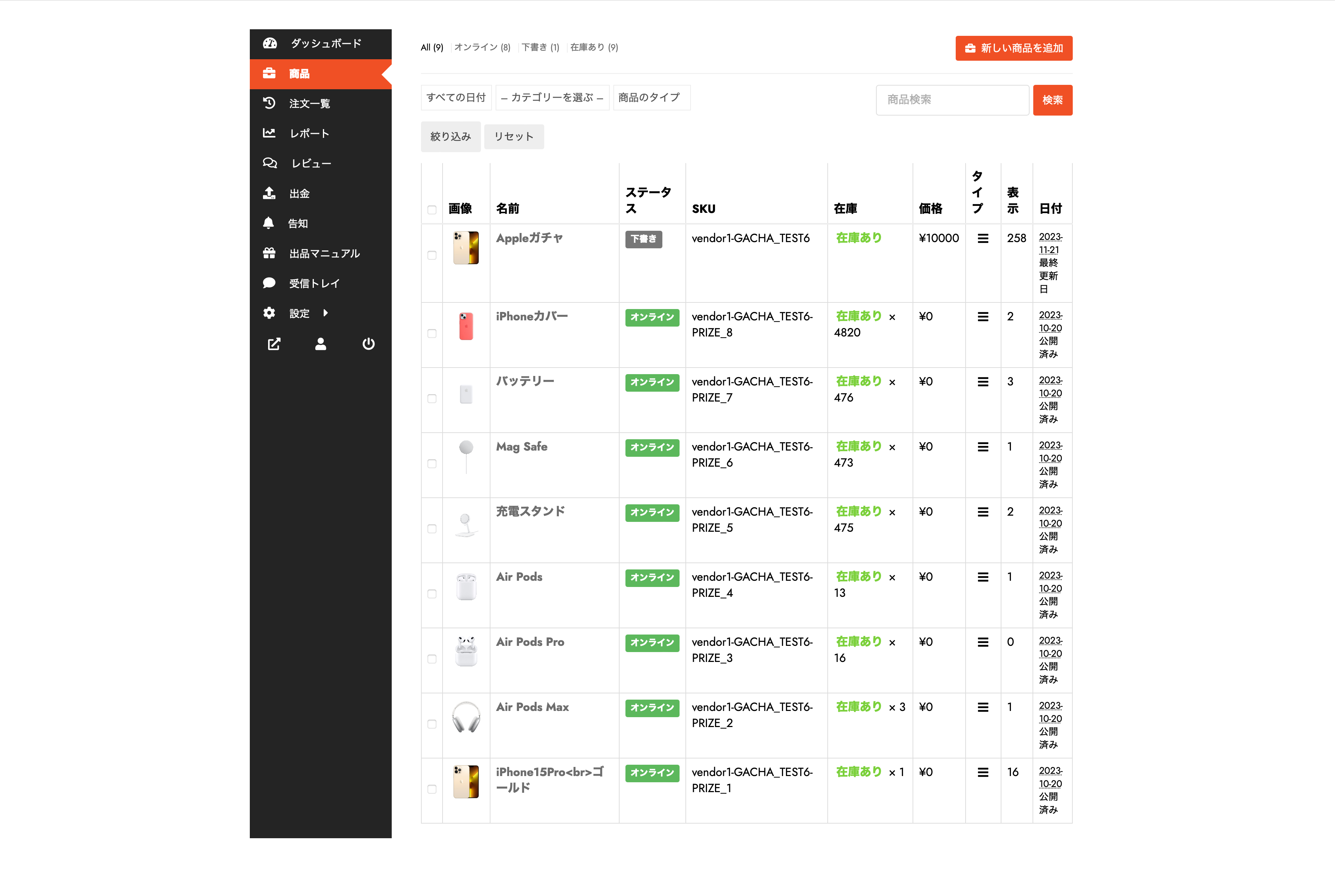
【画像】商品画像(商品登録用CSVのメイン画像)
【名前】商品名および景品名
【ステータス】販売状況(販売中:オンライン|販売停止中:下書き)
【SKU】ガチャCODE(商品追加用CSVのガチャCODE)
【在庫】在庫数
【価格】販売価格(景品は¥0表記)
【タイプ】使用不可(システム上の記載)
【表示】商品の閲覧回数
【日付】商品のアップロード日
ステータスについて
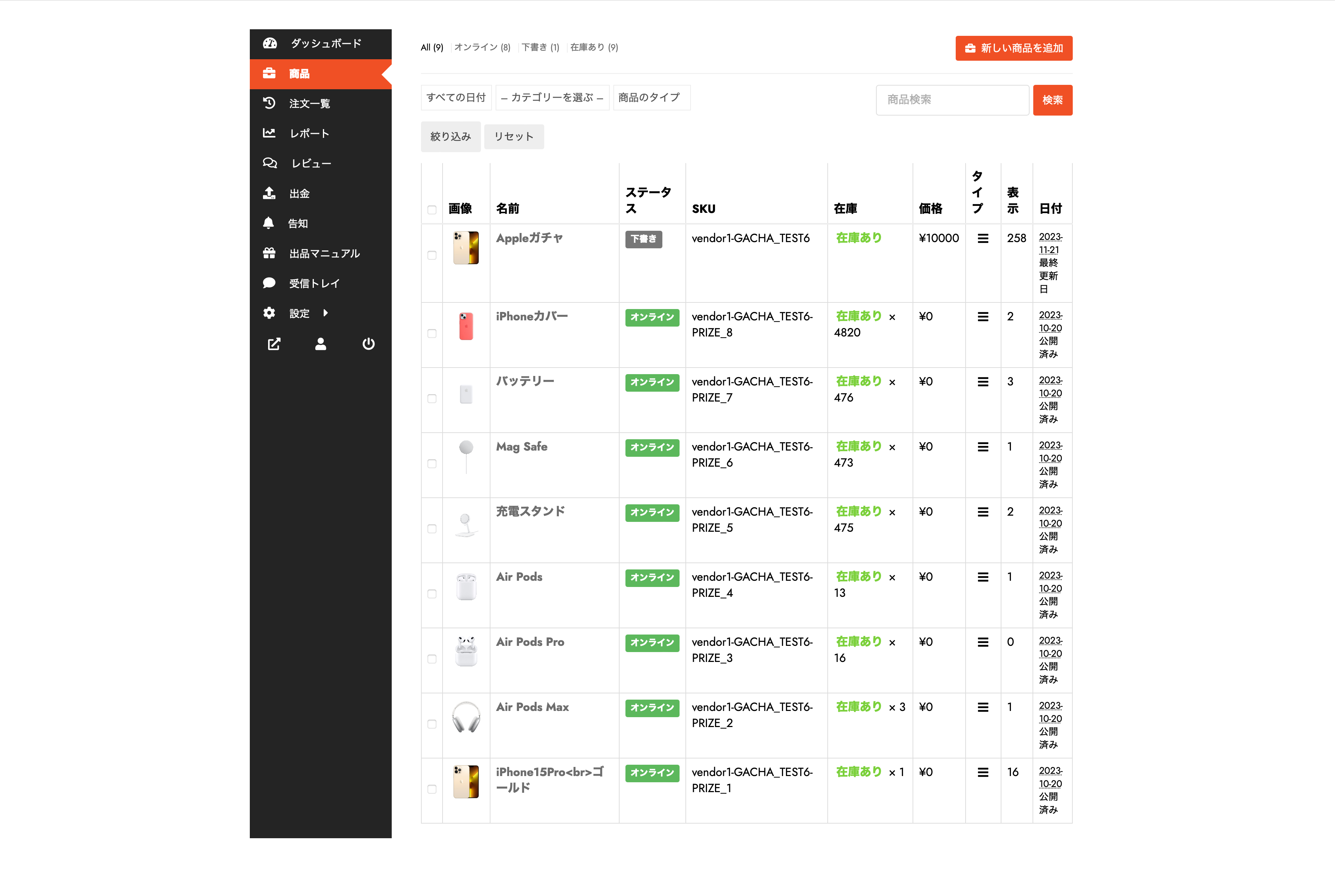
現在出品されている商品は【オンライン】と表示されます。
景品は常にオンライン状態です。
商品と景品の違いは、【SKU】という項目の_(アンダーマーク)以下にPRIZE_〇〇と記載がない場合は商品、記載のある場合は景品になります。
商品が【下書き】の場合は出品されていない状況になり、紐づく全ての景品も閲覧ができなくなります。
在庫状況と出品停止
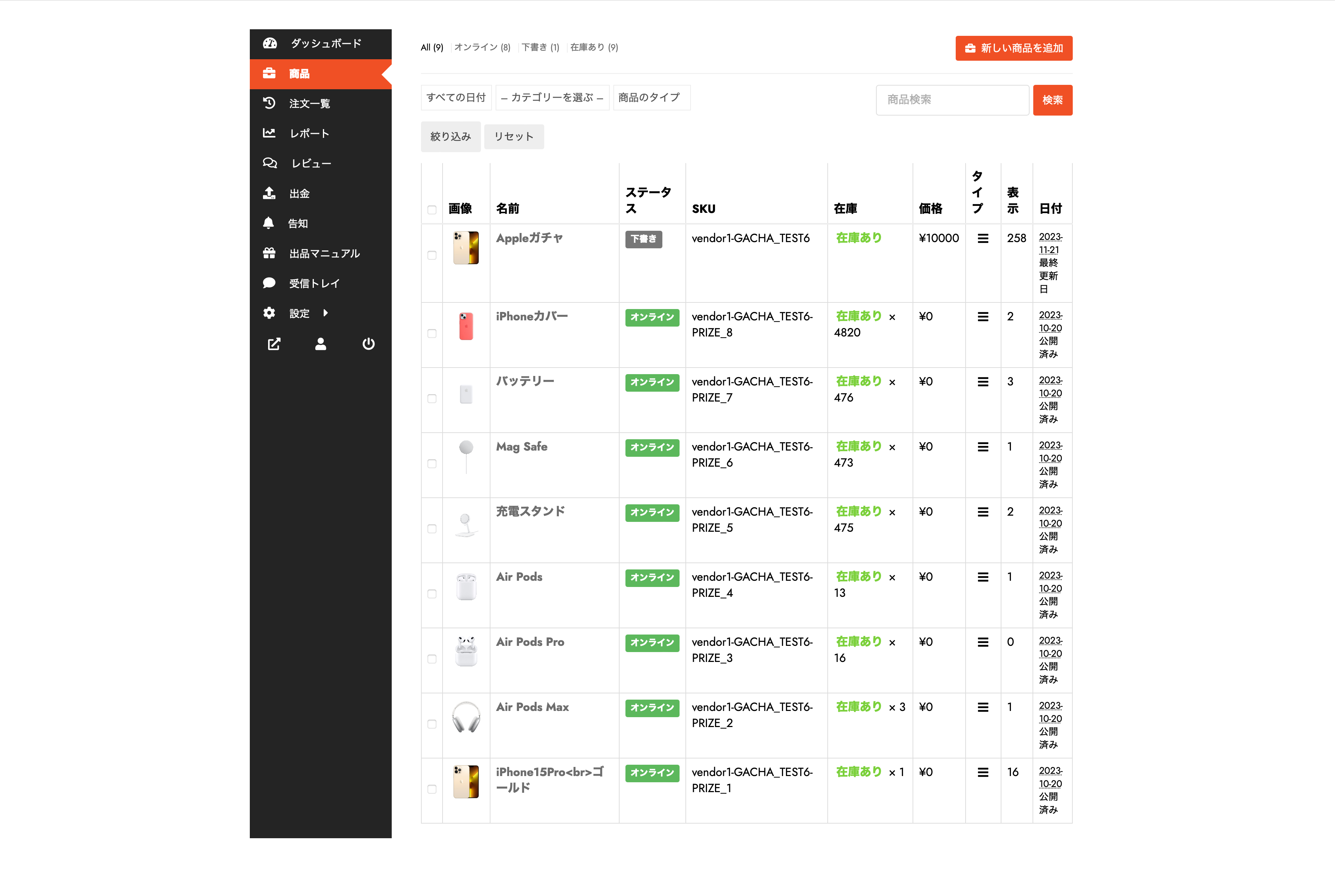
【在庫】には出品依頼時から現在までの総販売数を差し引いた個数が表示されます。
景品毎に在庫がある場合は【在庫あり×個数】、なくなった場合は【在庫なし】と表示されます。
また出品を行った場合は如何なる理由があっても途中で出品を停止することはできません。
廃業、移転などでやむを得ない場合は運営側にメールでお知らせください。
販売延長を行いたい場合
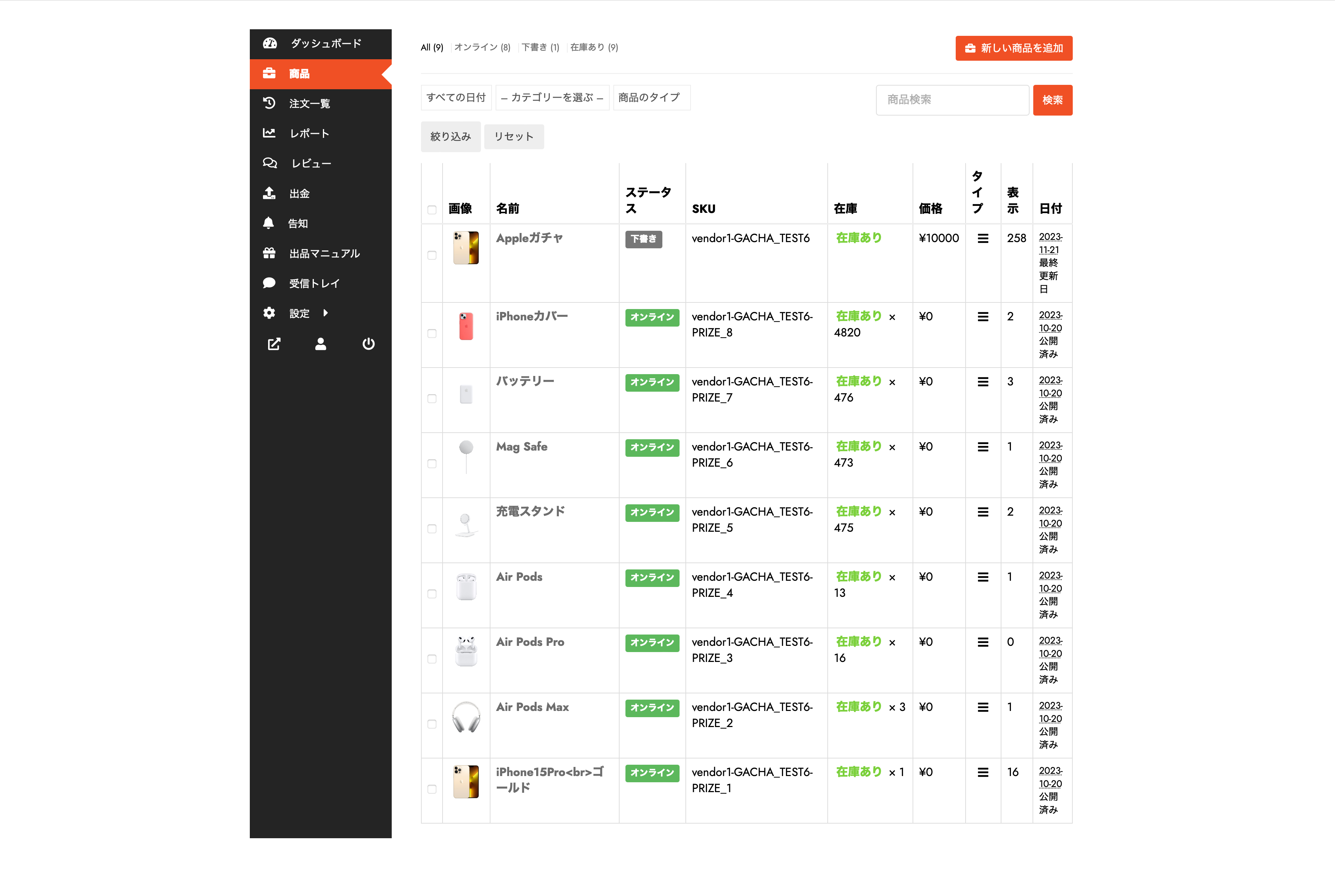
仮に在庫がある状態で販売期間が過ぎた場合は自動的に【下書き】となり出品が停止します。
延長出品を行いたい場合は、運営に直接メールをお願いします。
各種項目
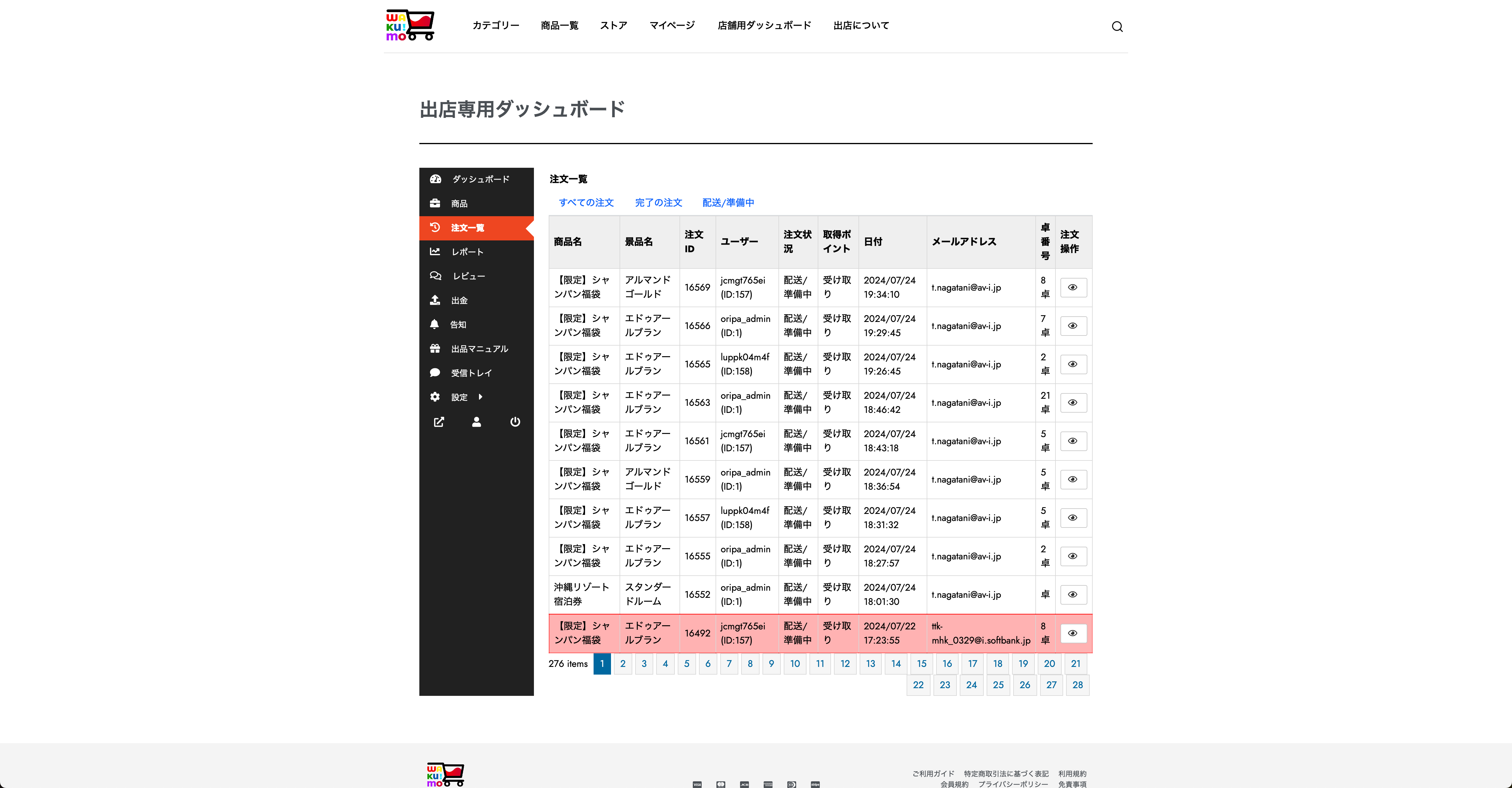
【商品名】商品名
【景品名】当選景品名
【注文ID】注文番号(お問合せの際に対応がスムーズになります)
【注文状況】発送状況(発送済:完了|未発送:配送 / 準備中)
【取得ポイント】変換ポイント(現在制限中)
【日付】購入日時
【メールアドレス】購入者様のメールアドレス
【卓番号】座席番号
【注文操作】注文の確認
注文状況の確認
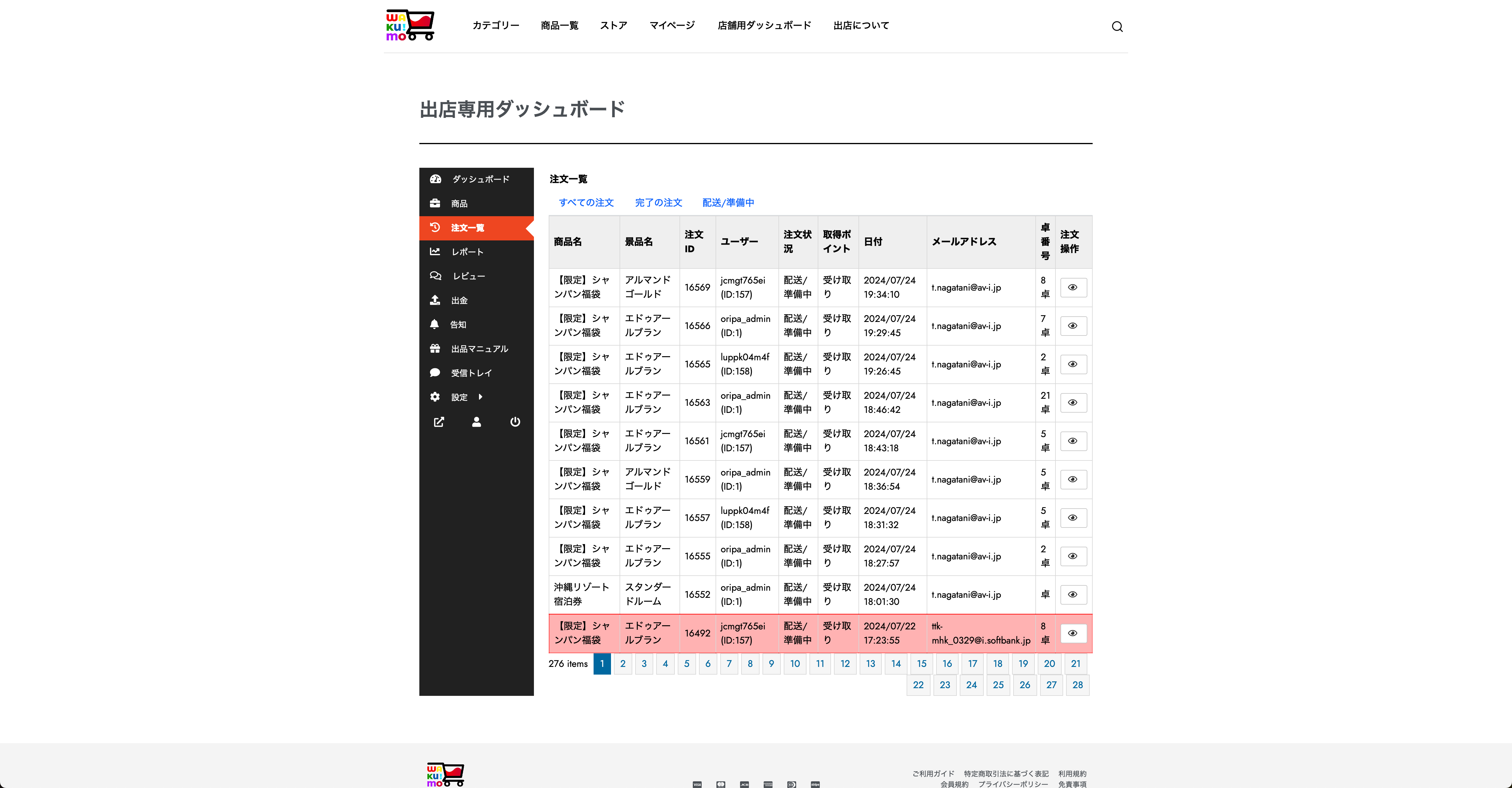
販売が行われた場合は、お客様の登録メールアドレスに通知と同時に注文一覧に内容が表示されます。
【商品名】はどの商品が購入されたか、【景品名】はどの景品が当選したかが確認可能です。
3日以上(土日祝)商品の発送がない注文は、赤く表示されますので速やかに発送手続きをお願いします。
引渡し手続きを行う場合①
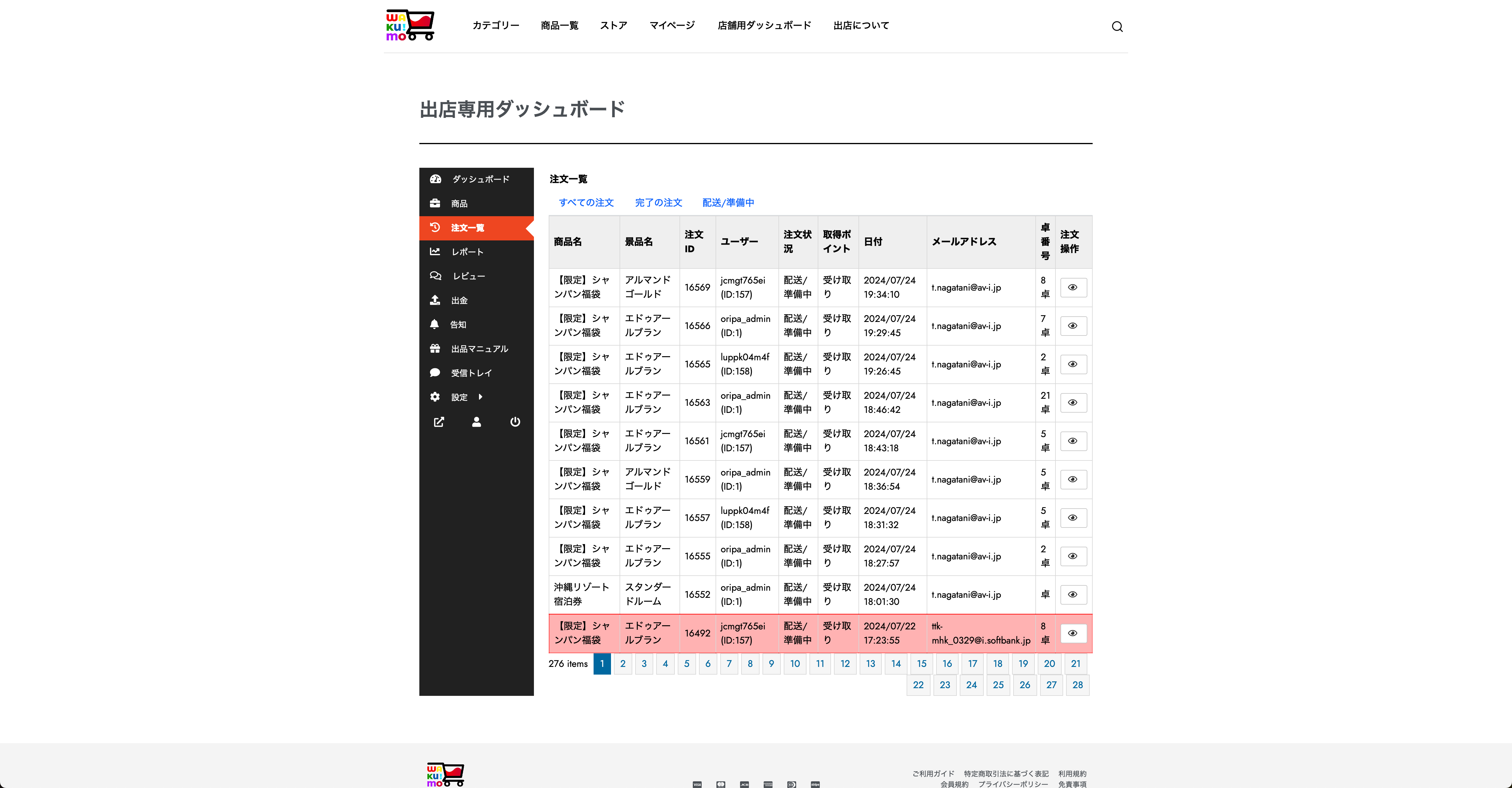
注文一覧画面の該当する宛先の【注文操作】ボタンを押下
引渡し手続きを行う場合②
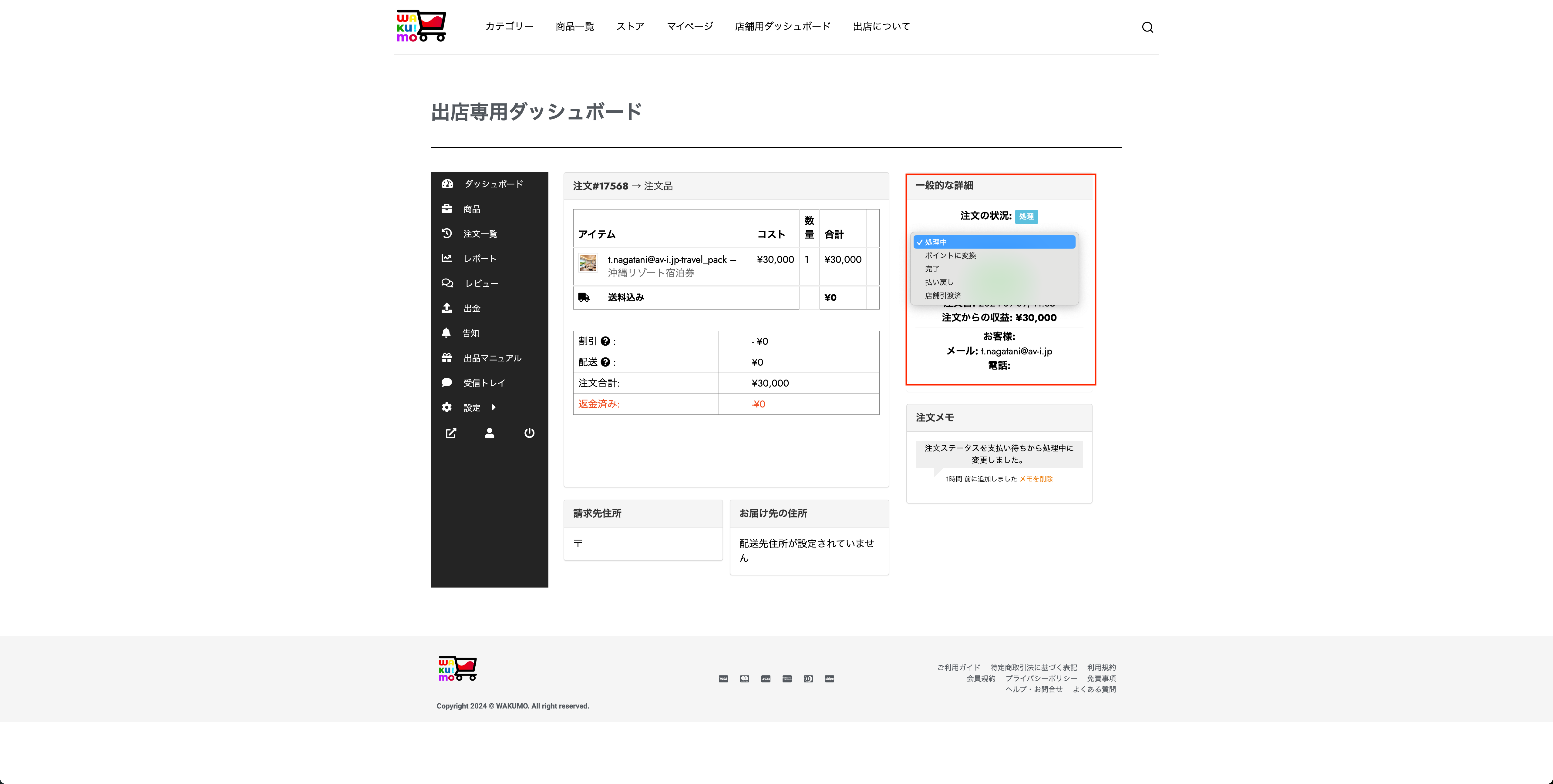
赤枠の【一般的な詳細】にある編集をクリックします。
選択できるステータスは以下となります。デフォルトで処理中となっています。
【処理中】:商品の決済が終了し、商品提供の準備を行っている状況
【ポイントに変換】:ポイントに変換が可能です。(現在この機能はご利用できません。)
【完了】:こちらは使用しません。
【払い戻し】:スタンダードプランの場合のみ、こちらで返金が可能になっています。
【店舗引渡済】:お客様に商品の引渡しが全て完了した場合、こちらを選択してください。
※With WAKUMOの場合は【店舗引渡済】の項目が基本となります。
ダッシュボードの各種機能
ダッシュボード
総売上、販売数、ページビュー数などをまとめて確認可能
商品
現在販売を行なっている商品状態の確認が可能
注文一覧
現在までの商品毎の注文の確認
レポート
日別や月間の売上数、出金などのレポートの確認
レビュー
購入されたユーザーからの評価確認
出金
出金スケジュールの確認
告知
出金や重要事項などのアナウンスがあった場合に確認
出品マニュアル
新商品の追加方法などのマニュアル
受信トレイ
購入者よりチャットで直接問合せがあった場合に確認可能
設定
ストアの編集・振込口座の編集・SNSプロフィールの追加修正・ストアSEOの設定など各種に対応
ストアにアクセス
自店舗のプレビュー画面へ移行
アカウントの編集
パスワードの設定やアカウント名の編集が可能
ログアウト
ページからログアウト